Как внести депозит на HTX

Как купить криптовалюту с помощью кредитной/дебетовой карты на HTX
Покупайте криптовалюту с помощью кредитной/дебетовой карты на HTX (веб-сайт)
1. Войдите в свой HTX , нажмите [Купить криптовалюту] и выберите [Быстрая торговля].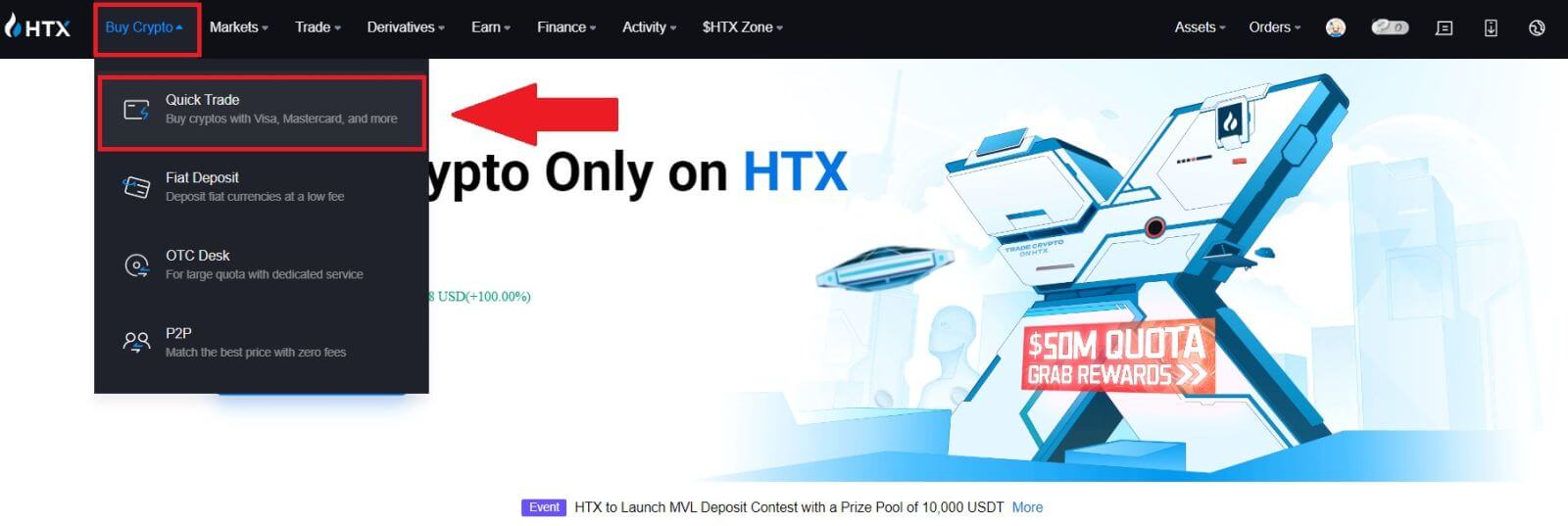
2. Выберите фиатную валюту для оплаты и криптовалюту, которую хотите купить. Введите желаемую сумму или количество покупки.
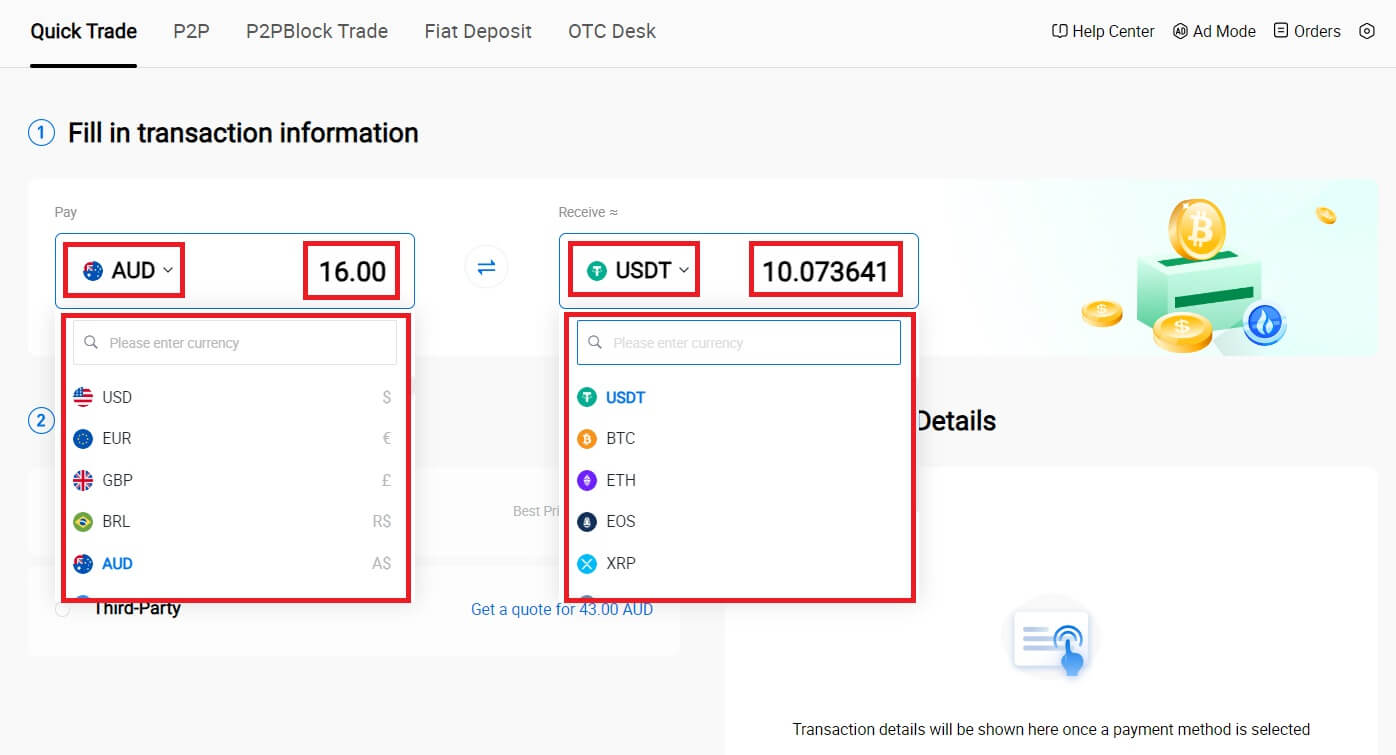
3. Выберите кредитную/дебетовую карту в качестве способа оплаты.
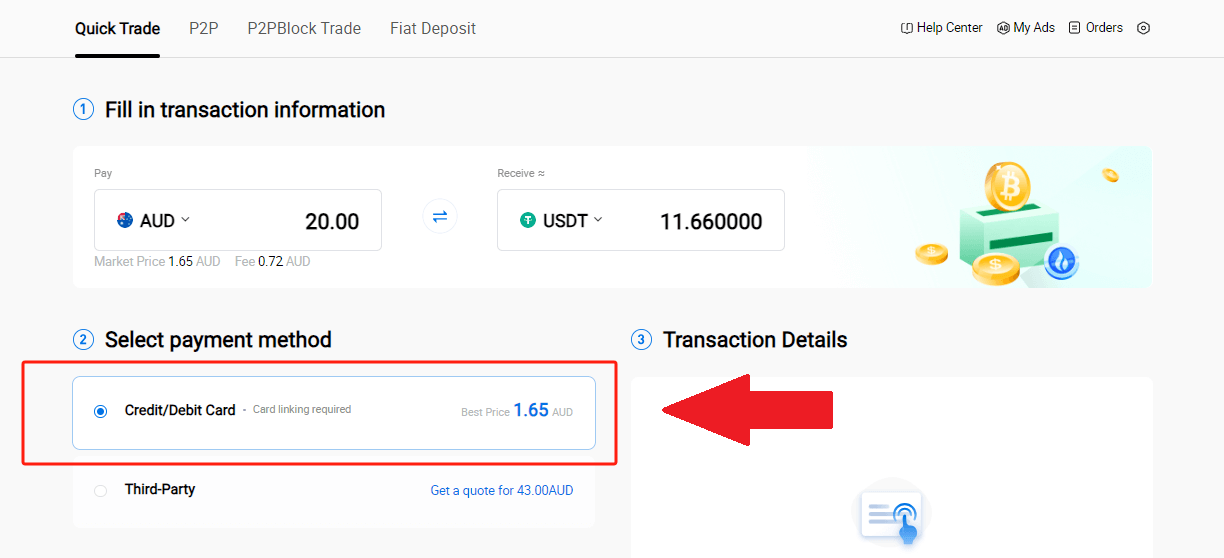
4. Если вы новичок в платежах по кредитным/дебетовым картам, вам необходимо сначала привязать свою кредитную/дебетовую карту.
Нажмите «Связать сейчас», чтобы перейти на страницу подтверждения карты и предоставить необходимую информацию. Нажмите [Подтвердить] после заполнения данных.
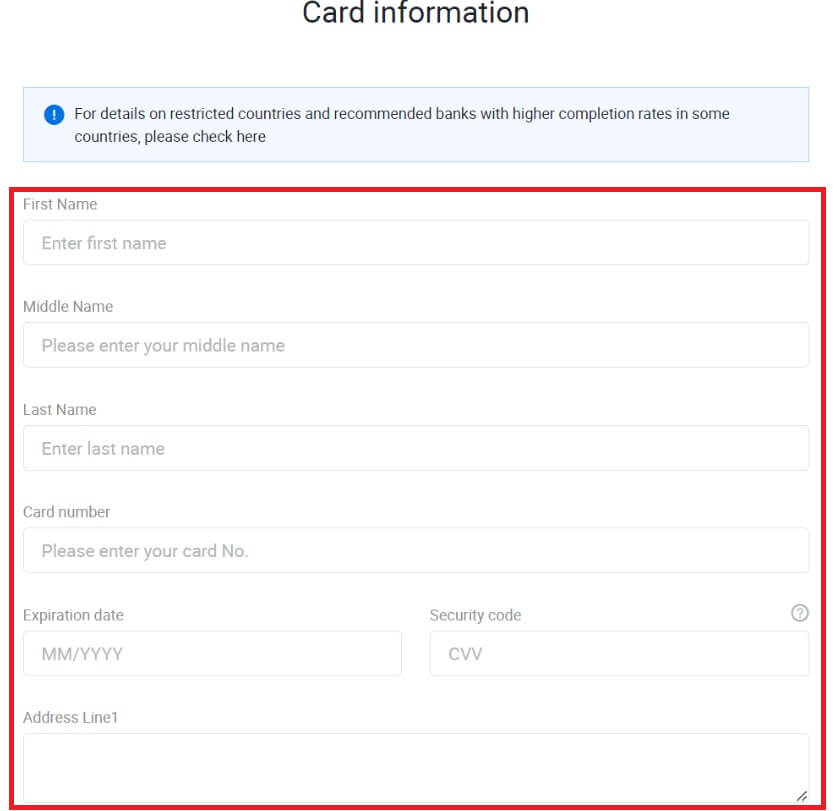
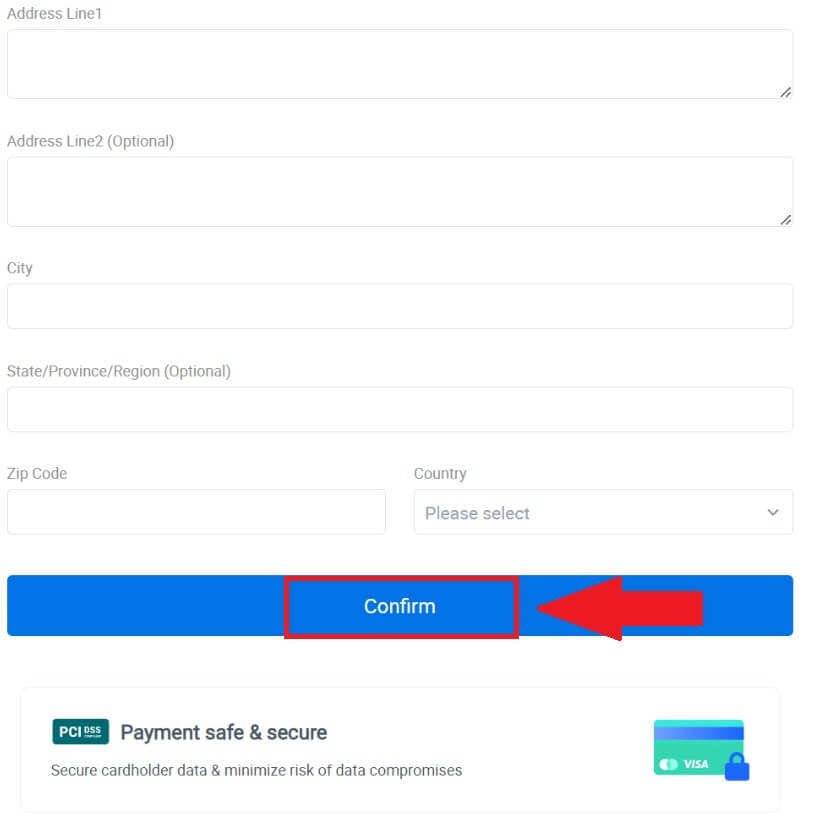
5. После успешной привязки карты еще раз проверьте информацию о транзакции. Если все верно, нажмите [Оплатить...] .
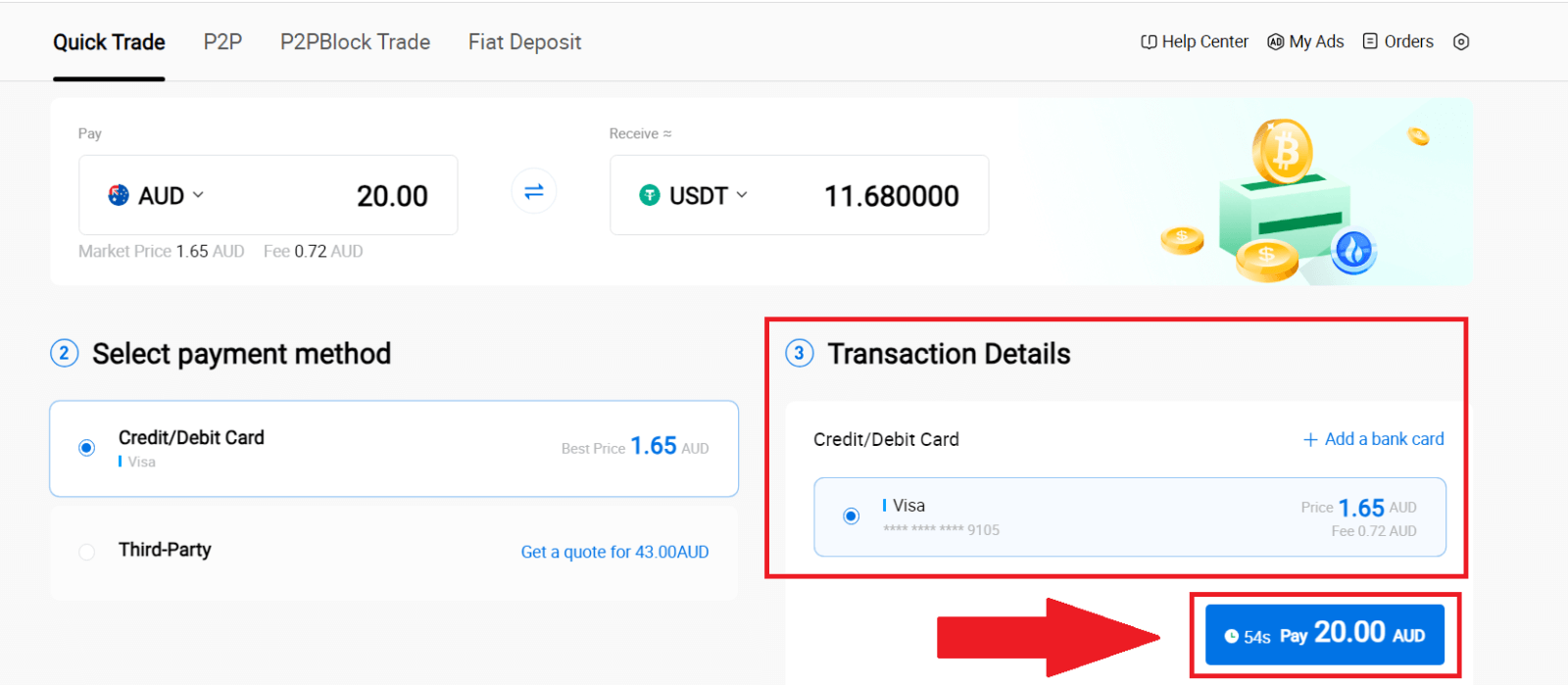
6. Чтобы обеспечить безопасность ваших средств, пройдите проверку CVV. Введите защитный код ниже и нажмите [Подтвердить].
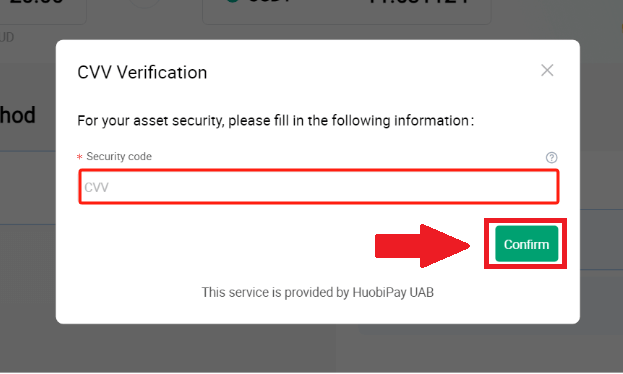
7. Просто подождите немного, чтобы завершить транзакцию. После этого вы успешно приобрели криптовалюту через HTX.
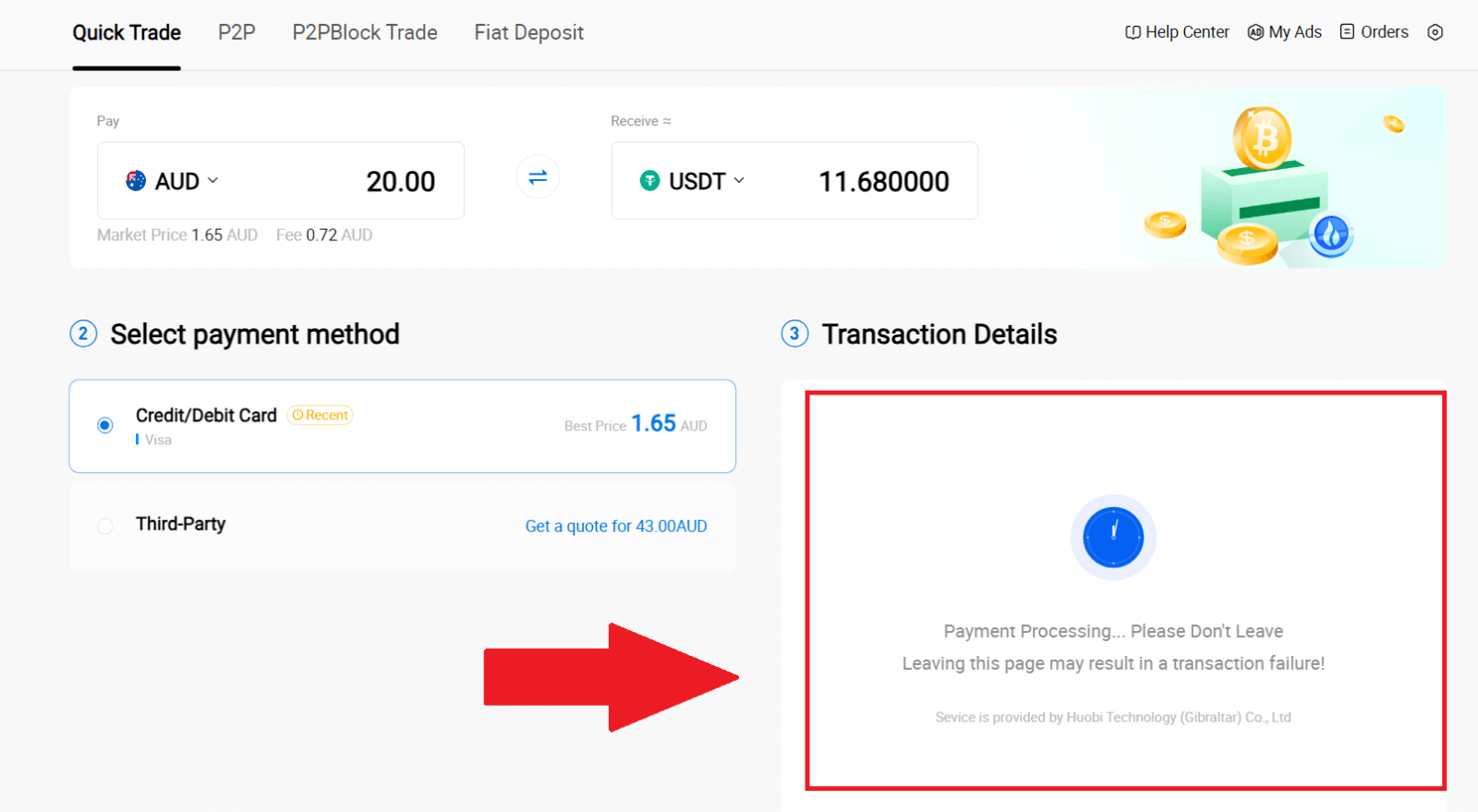
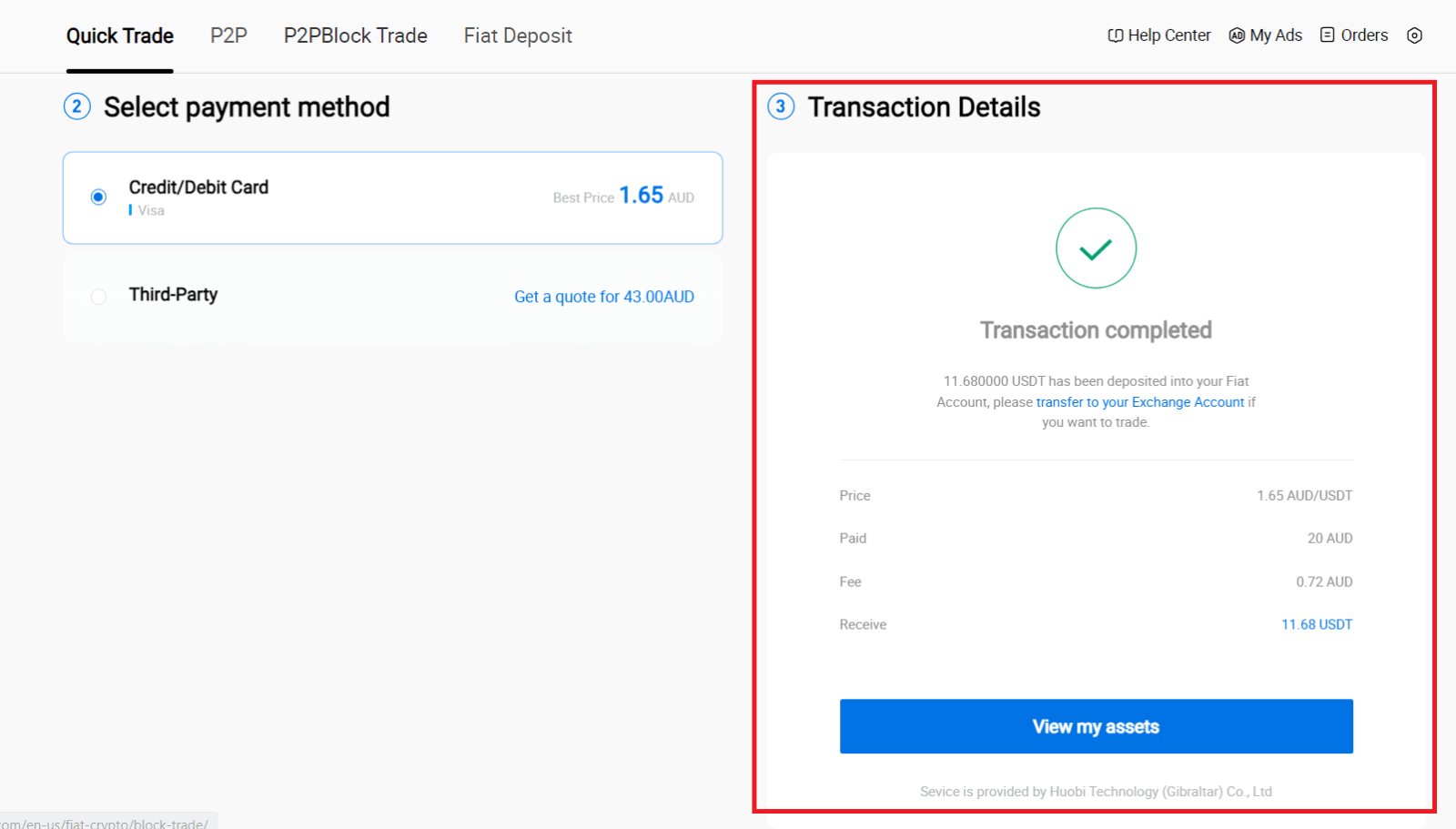
Покупайте криптовалюту с помощью кредитной/дебетовой карты в HTX (приложение)
1. Войдите в свое приложение HTX и нажмите [Купить криптовалюту] .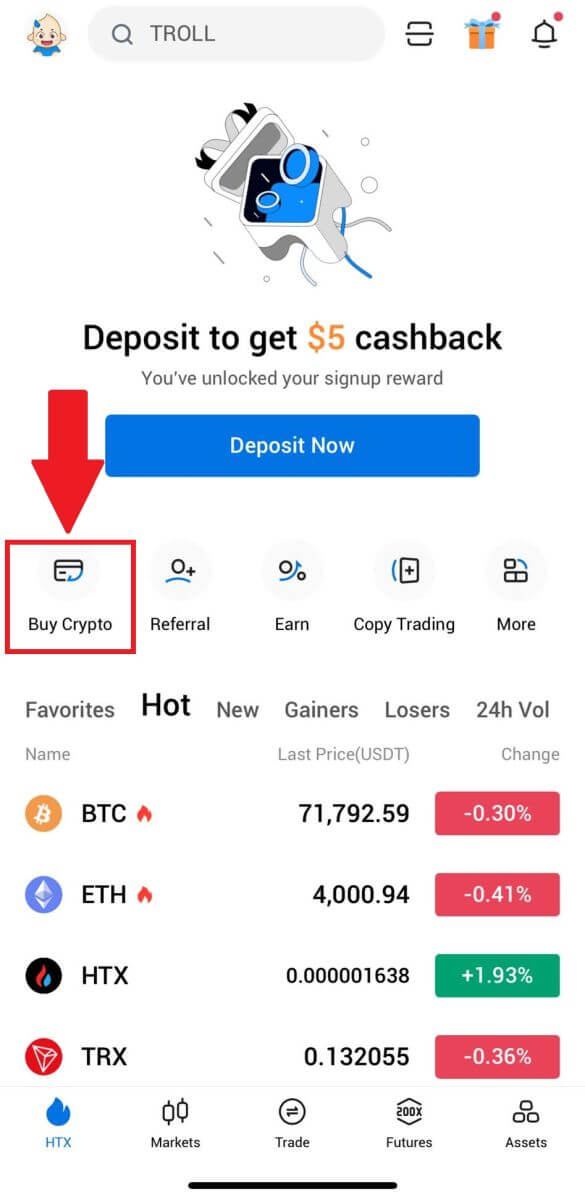
2. Выберите [Быстрая торговля] и нажмите [USD] , чтобы изменить свою фиатную валюту.
3. В качестве примера мы возьмем USDT, введите сумму, которую вы хотите приобрести, и нажмите [Купить USDT].
4. Выберите [Дебетовая/Кредитная карта] в качестве способа оплаты, чтобы продолжить.
5. Если вы новичок в платежах по кредитным/дебетовым картам, вам необходимо сначала привязать свою кредитную/дебетовую карту.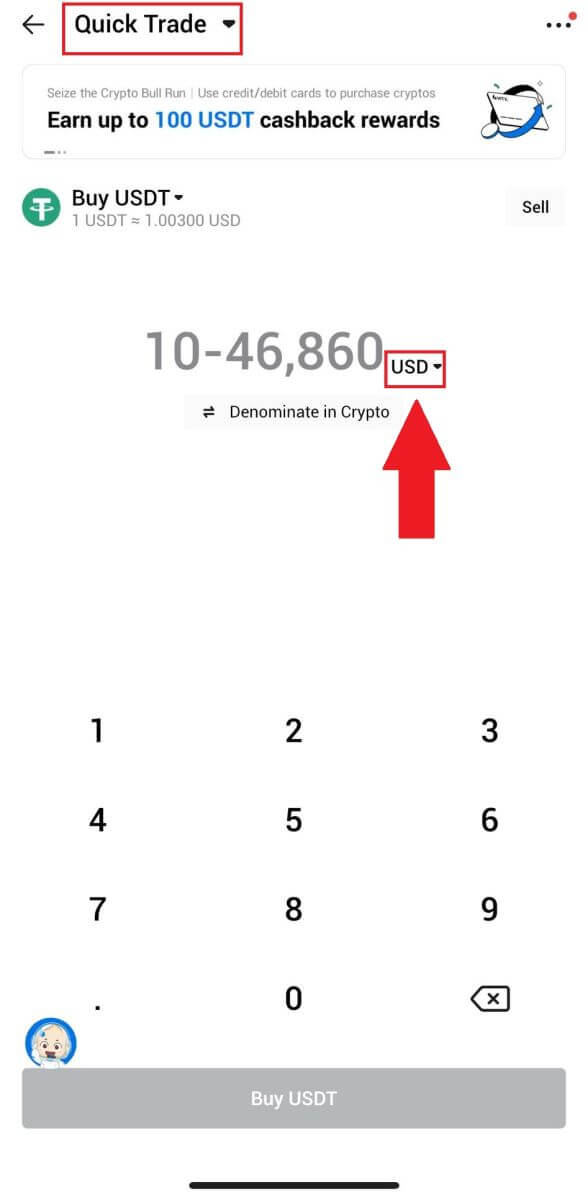
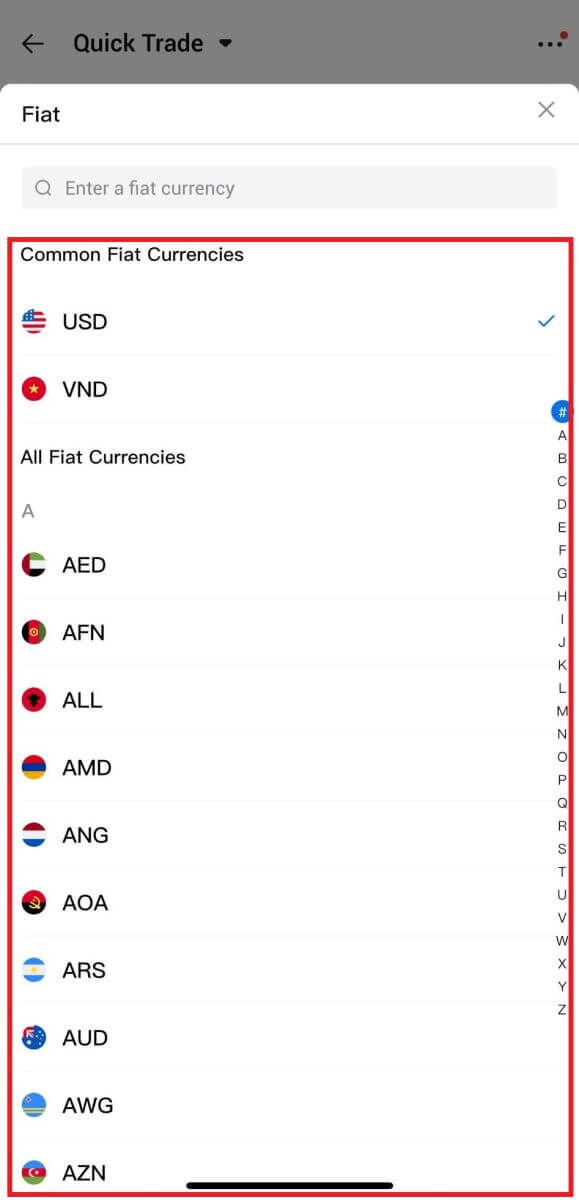
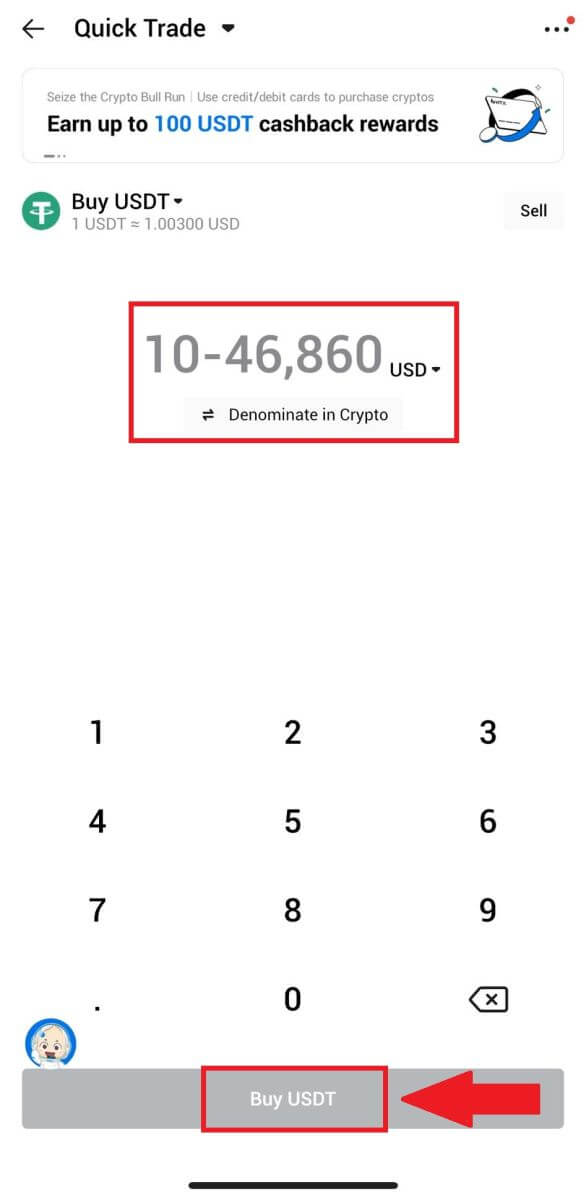
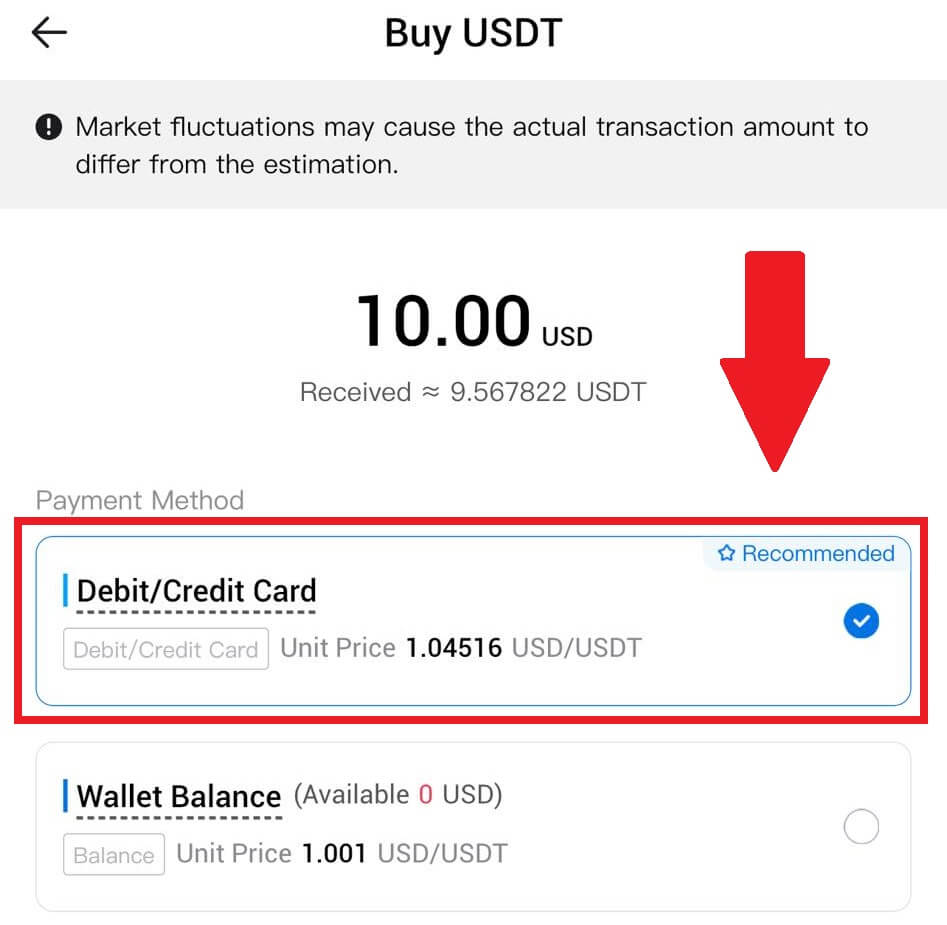
После успешной привязки карты еще раз проверьте информацию о транзакции. Если все верно, нажмите [Оплатить] .
6. Просто подождите немного, чтобы завершить транзакцию. После этого вы успешно приобрели криптовалюту через HTX.
Как купить криптовалюту через баланс кошелька на HTX
Купить криптовалюту через баланс кошелька на HTX (веб-сайт)
1. Войдите в свой HTX , нажмите [Купить криптовалюту] и выберите [Быстрая торговля].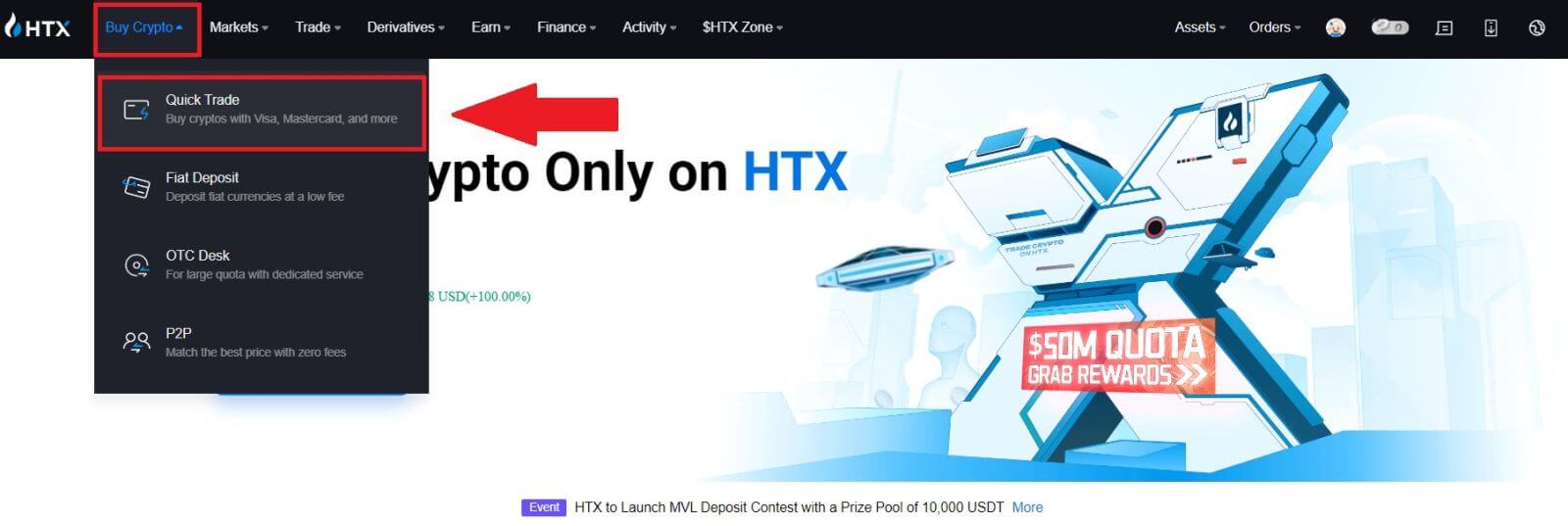
2. Выберите фиатную валюту для оплаты и криптовалюту, которую хотите купить. Введите желаемую сумму или количество покупки.  3. Выберите «Баланс Кошелька» в качестве способа оплаты.
3. Выберите «Баланс Кошелька» в качестве способа оплаты.
После этого еще раз проверьте информацию о транзакции. Если все верно, нажмите [Оплатить...] . 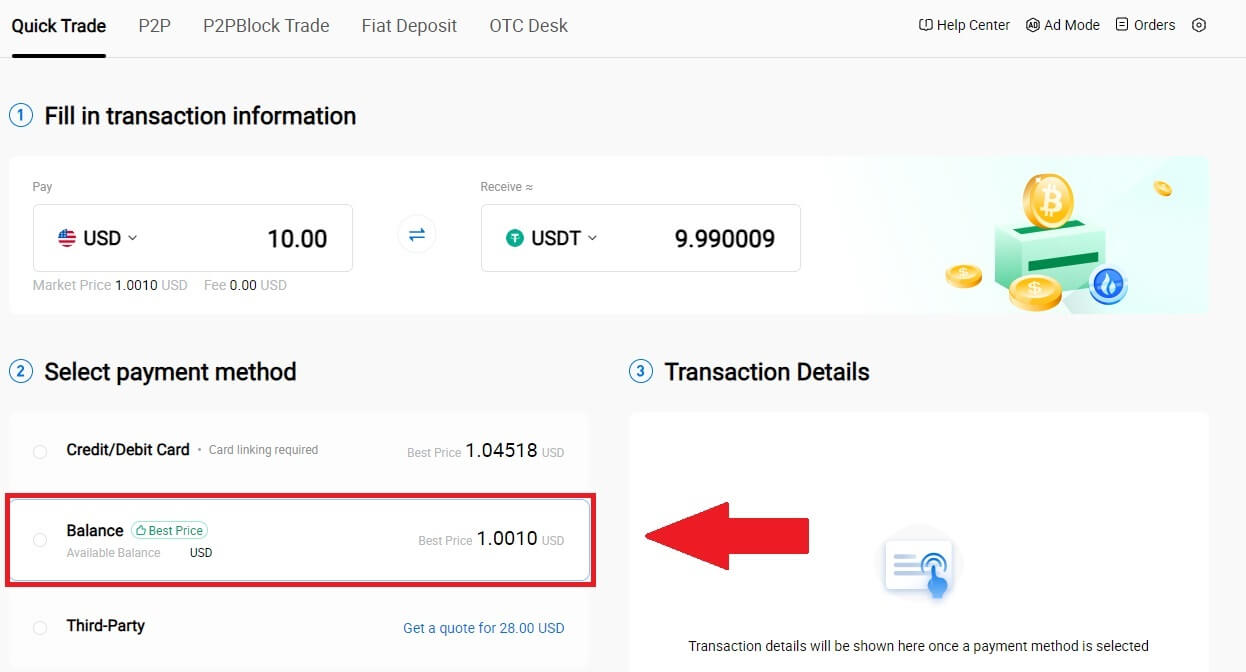
4. Просто подождите немного, чтобы завершить транзакцию. После этого вы успешно приобрели криптовалюту через HTX. 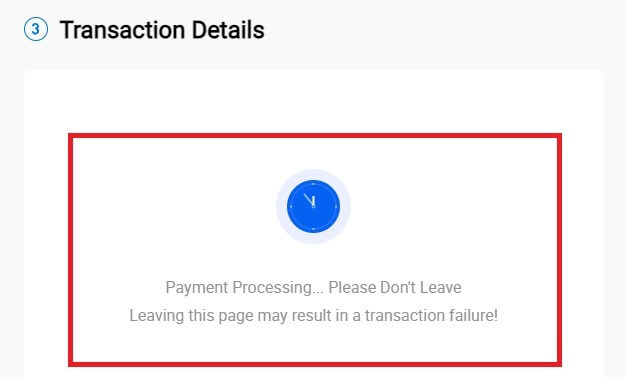
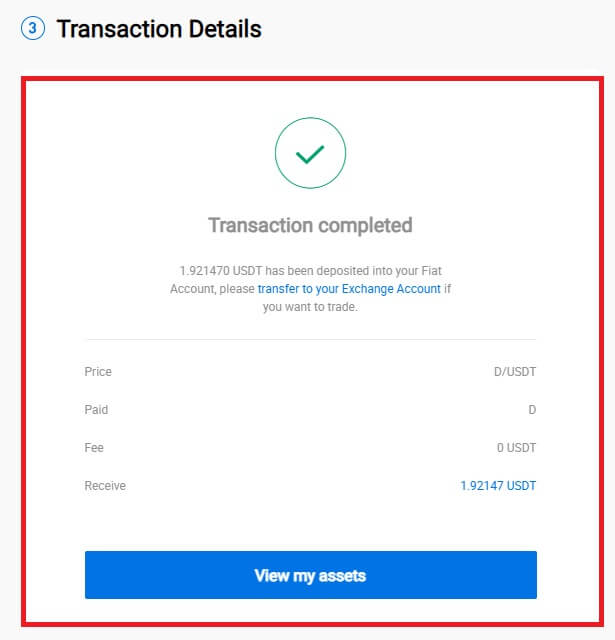
Покупайте криптовалюту через баланс кошелька в HTX (приложение)
1. Войдите в свое приложение HTX и нажмите [Купить криптовалюту] .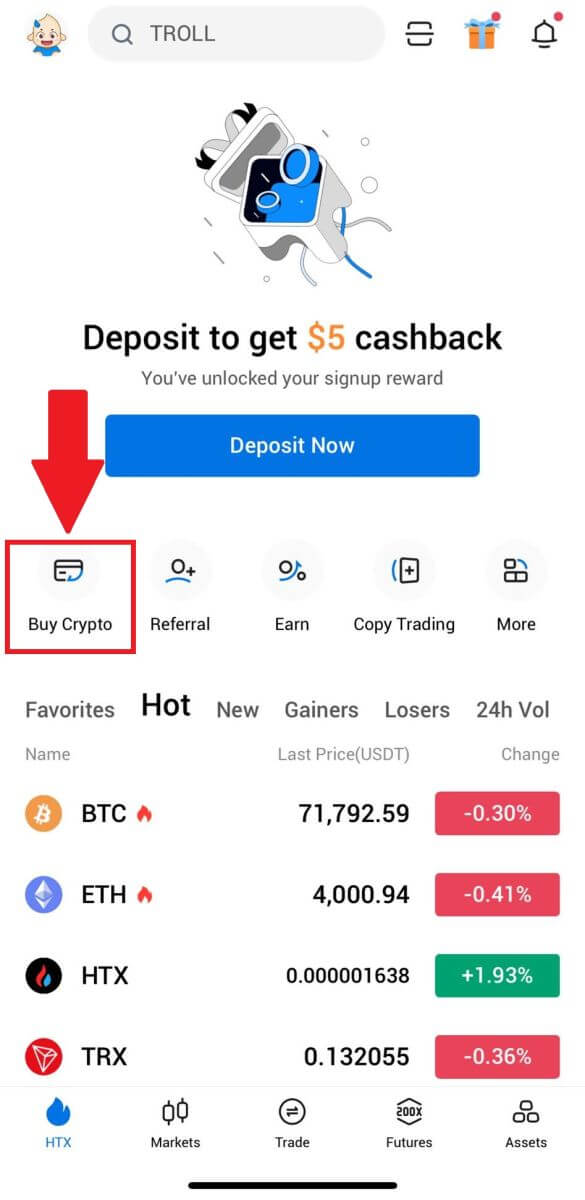
2. Выберите [Быстрая торговля] и нажмите [USD] , чтобы изменить свою фиатную валюту. 3. В качестве примера мы возьмем USDT, введите сумму, которую вы хотите приобрести, и нажмите [Купить USDT]. 4. Чтобы продолжить, выберите [Баланс кошелька] в качестве способа оплаты. 5. Просто подождите немного, чтобы завершить транзакцию. После этого вы успешно приобрели криптовалюту через HTX.
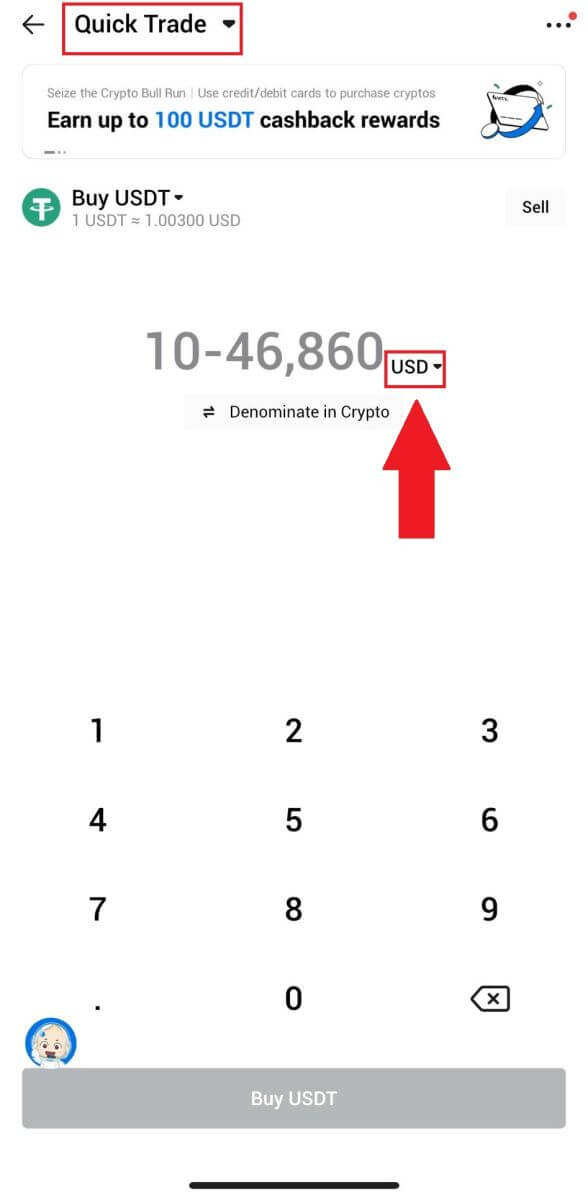
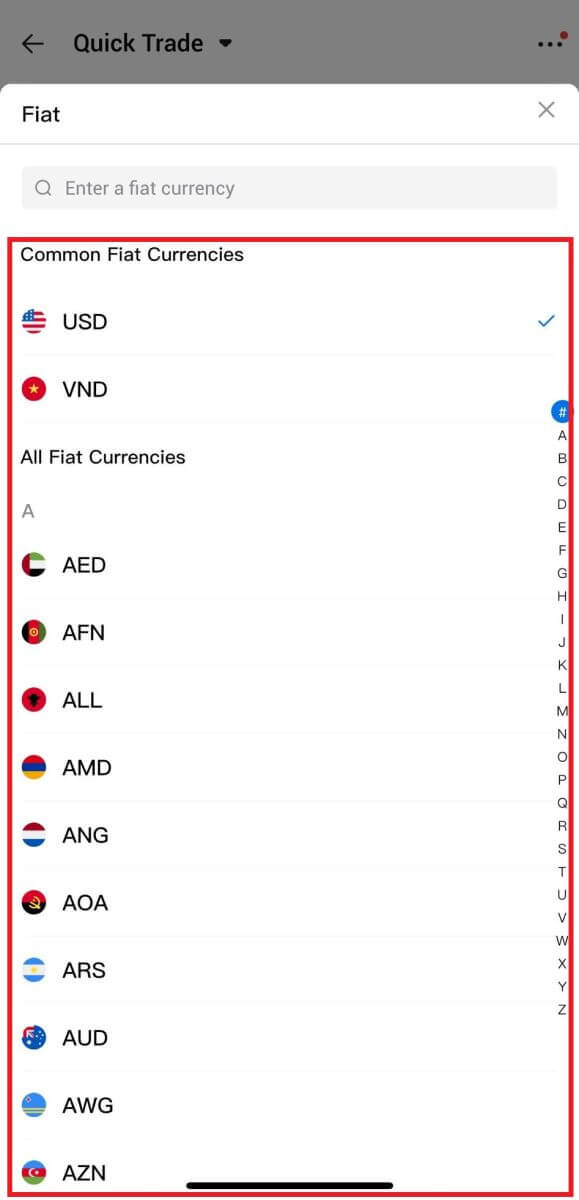
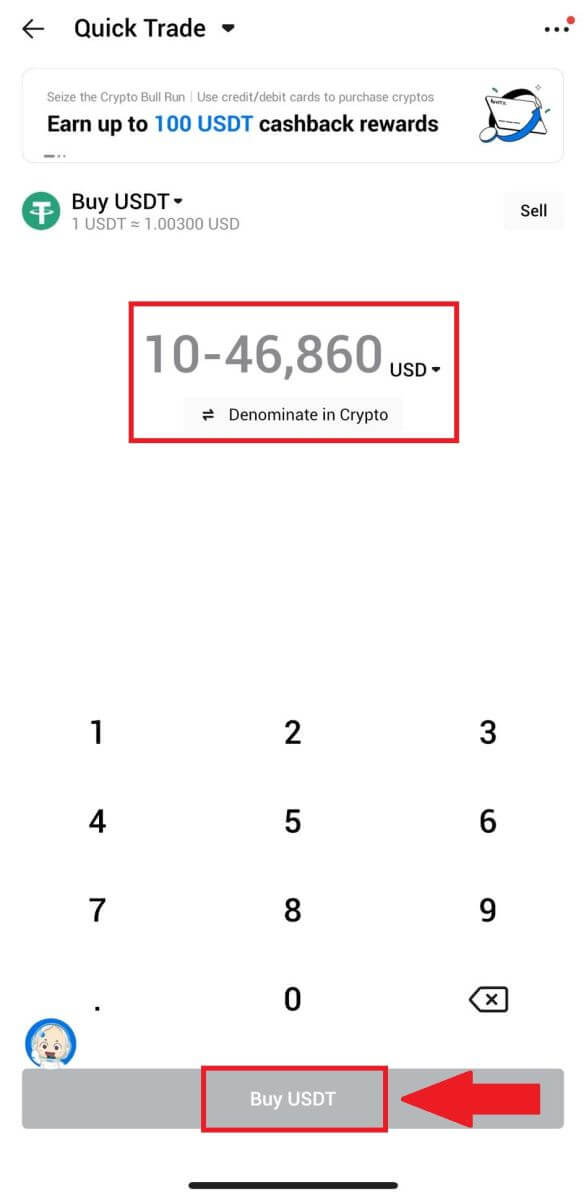
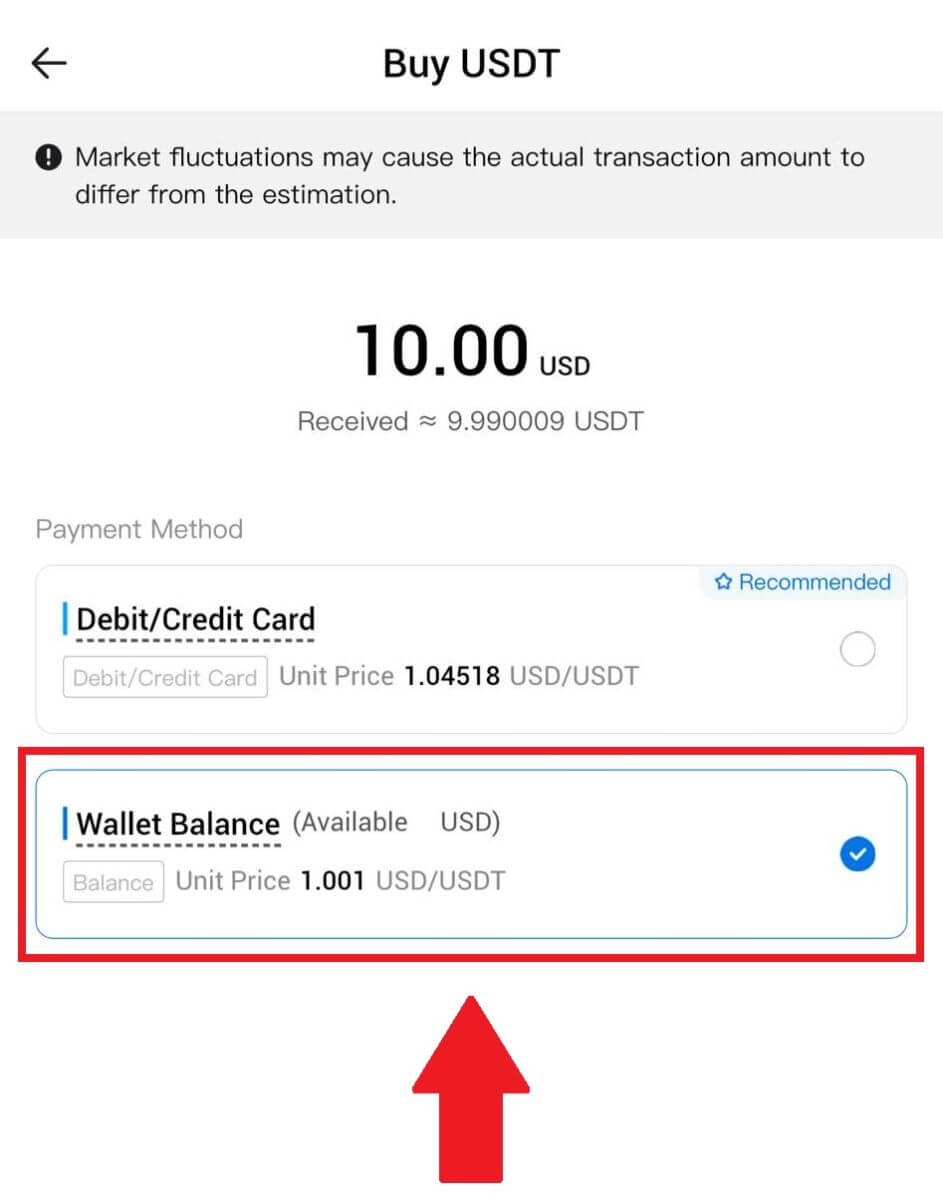
Как купить криптовалюту через третье лицо на HTX
1. Войдите в свой HTX , нажмите [Купить криптовалюту] и выберите [Быстрая торговля].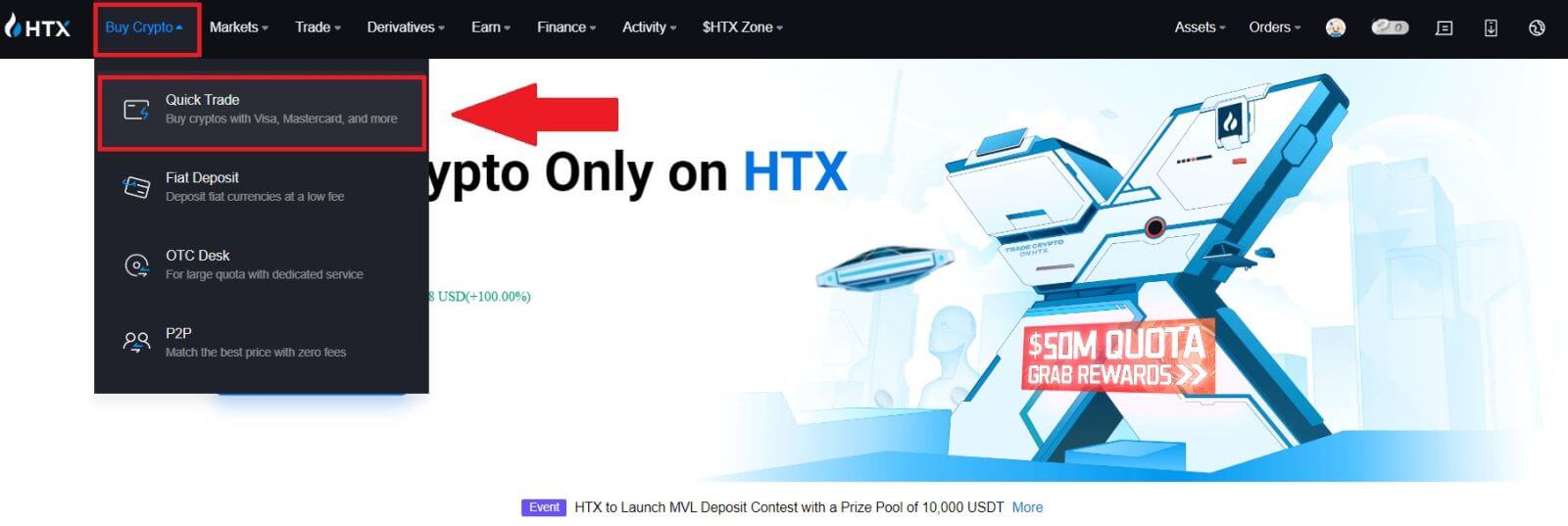
2. Введите и выберите фиатную валюту, за которую хотите заплатить. Здесь мы берем доллар США в качестве примера и покупаем 33 доллара США.
Выберите [Сторонний] в качестве способа оплаты.
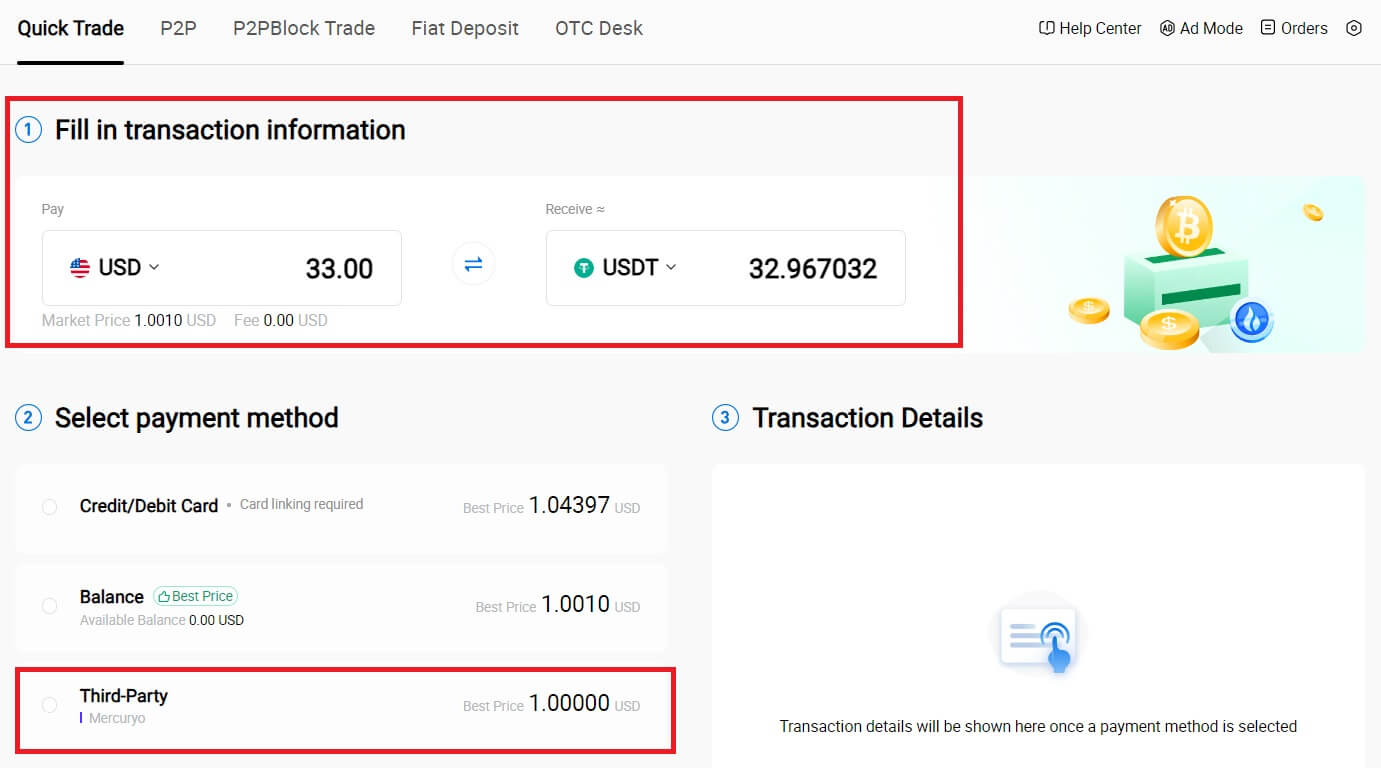
3. Просмотрите детали своей транзакции.
Поставьте галочку и нажмите [Оплатить...] . Вы будете перенаправлены на официальную веб-страницу стороннего поставщика услуг, чтобы продолжить покупку.
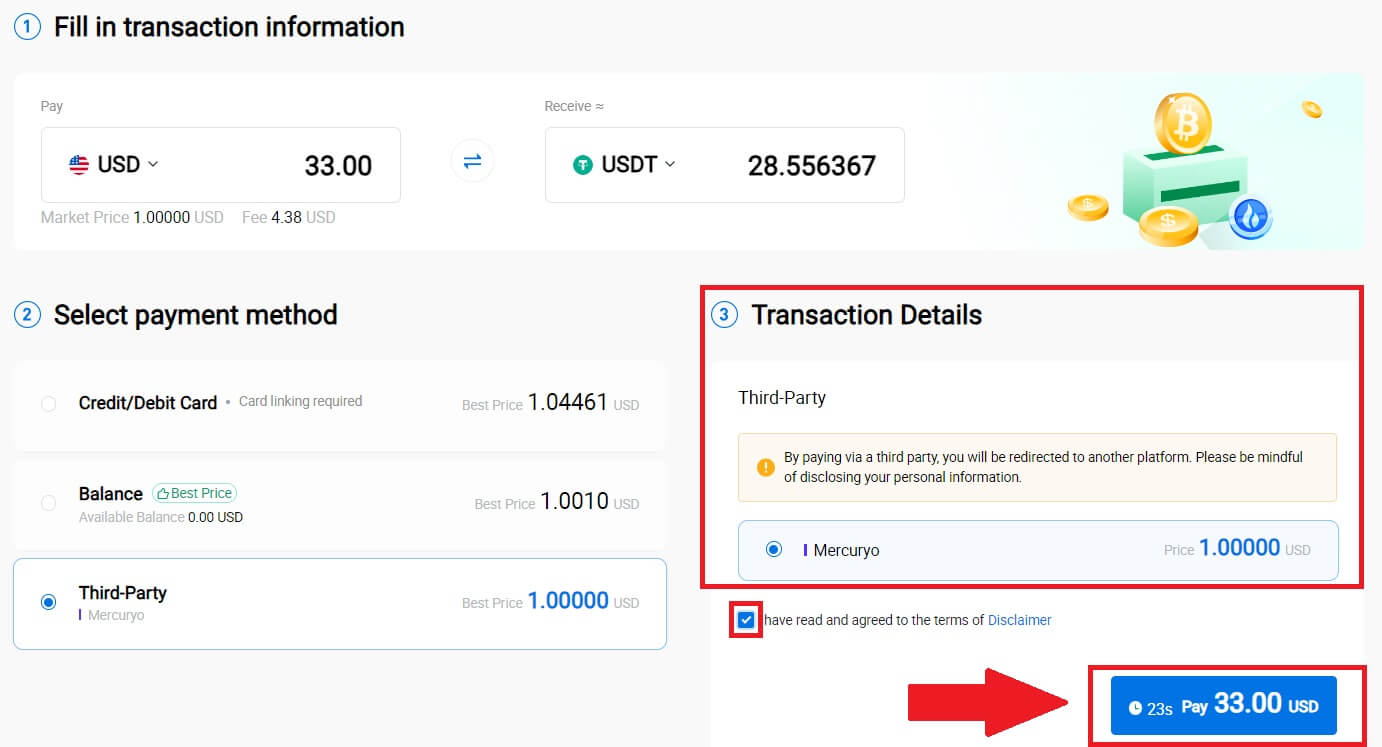
Как купить криптовалюту через P2P на HTX
Купить криптовалюту через P2P на HTX (веб-сайт)
1. Войдите в свой HTX , нажмите [Купить криптовалюту] и выберите [P2P].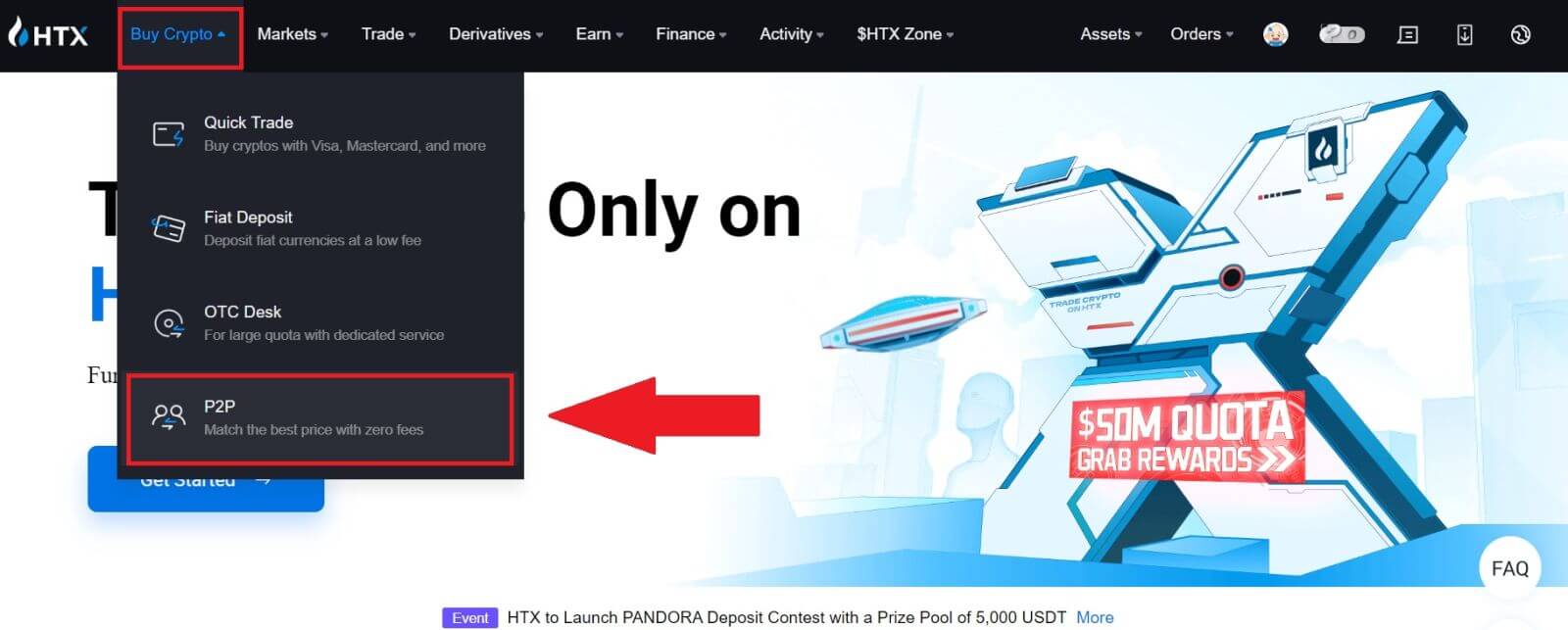
2. На странице транзакции выберите продавца, с которым хотите торговать, и нажмите [Купить].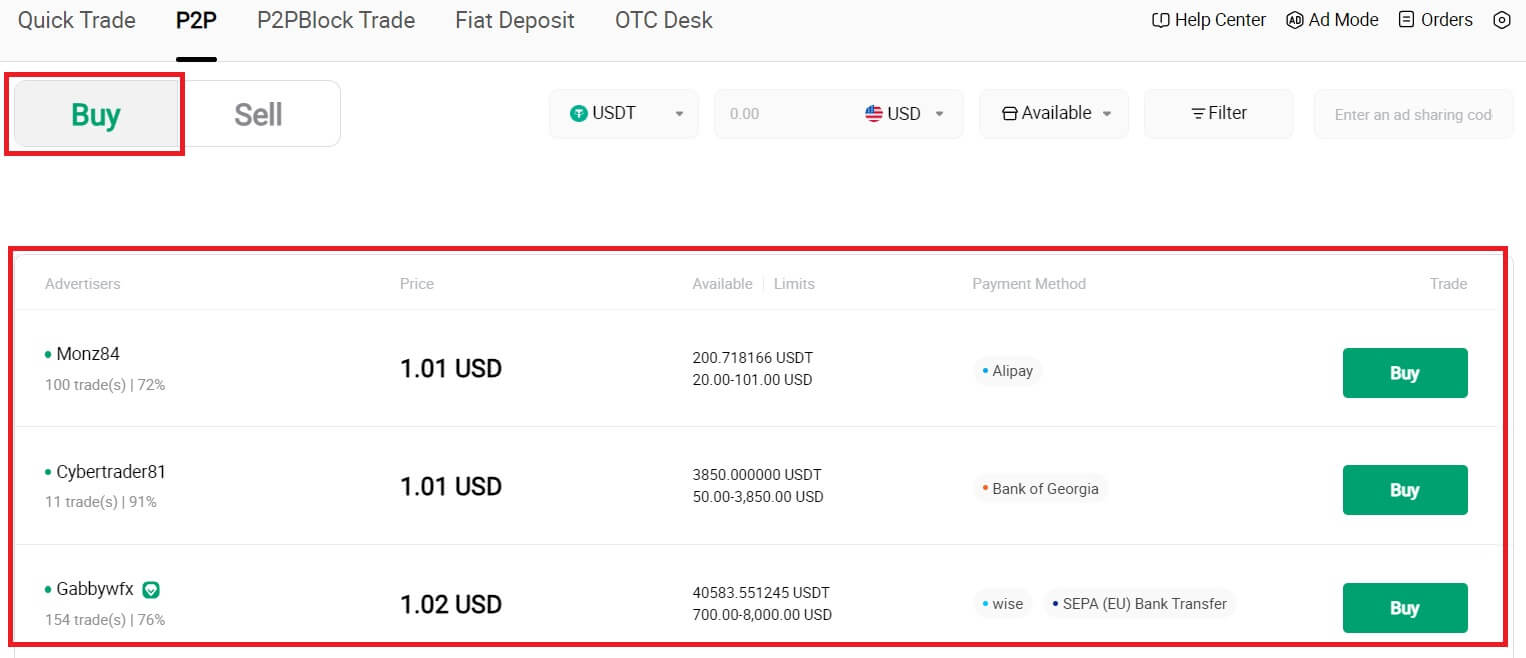
3. Укажите сумму Фиатной валюты, которую вы готовы заплатить, в столбце [Я хочу заплатить] . Альтернативно у вас есть возможность ввести количество USDT, которое вы хотите получить, в столбце [Я получу] . Соответствующая сумма платежа в фиатной валюте будет рассчитана автоматически или наоборот, на основе вашего ввода.
Нажмите [Купить], после чего вы будете перенаправлены на страницу заказа. 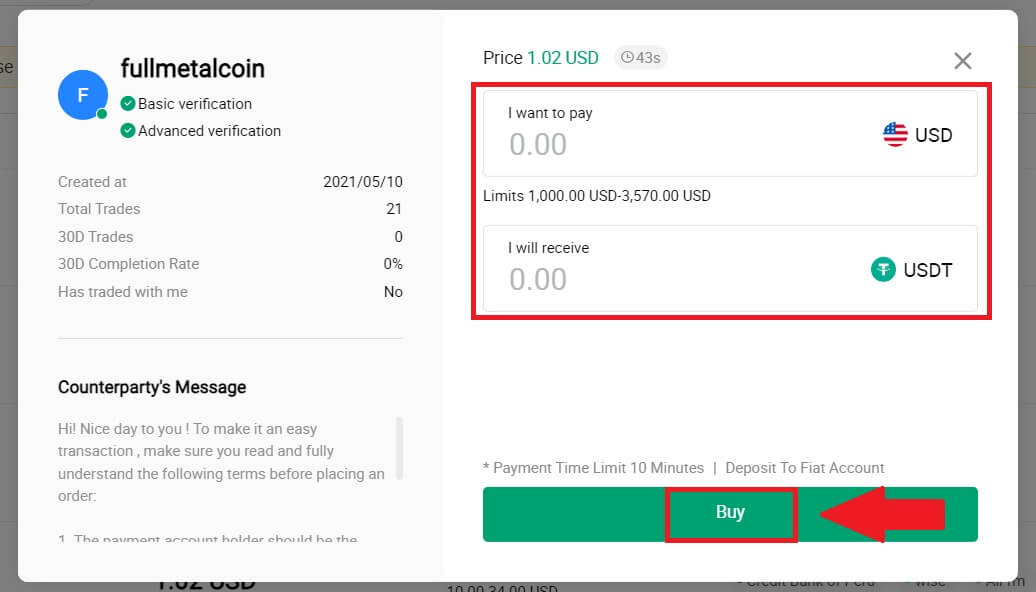
4. На странице заказа вам предоставляется 10-минутное окно для перевода средств на банковский счет P2P-продавца. Уделяйте приоритетное внимание проверке деталей заказа , чтобы убедиться, что покупка соответствует требованиям вашей транзакции.
- Изучите информацию о платеже , указанную на странице заказа, и приступайте к завершению перевода на банковский счет P2P-продавца.
- Воспользуйтесь преимуществами живого чата для общения с P2P-продавцами в режиме реального времени, обеспечивая бесперебойное взаимодействие.
- После завершения перевода средств установите флажок [Я заплатил].
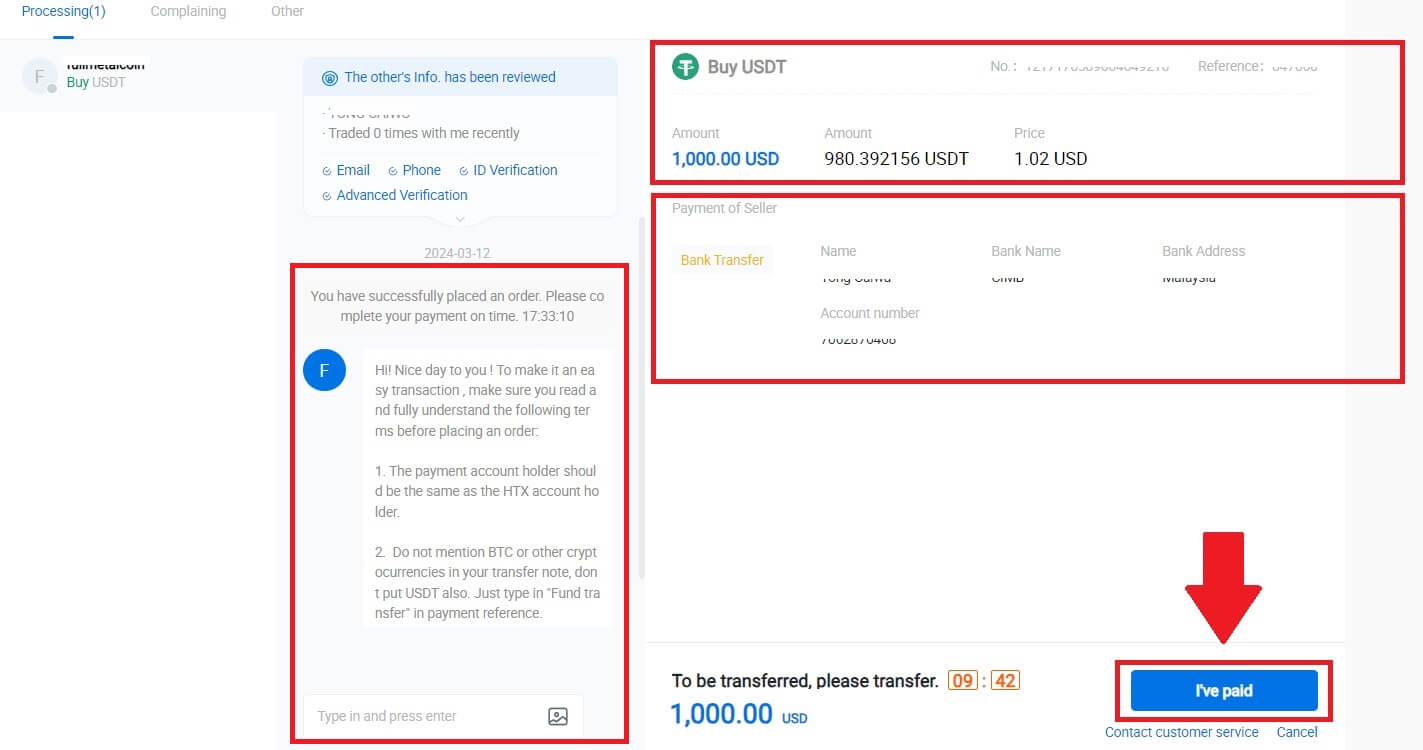
5. Подождите, пока P2P-продавец выделит USDT и завершит заказ. После этого вы успешно завершили покупку криптовалюты через HTX P2P.
Покупайте криптовалюту через P2P в HTX (приложение)
1. Войдите в свое приложение HTX и нажмите [Купить криптовалюту] .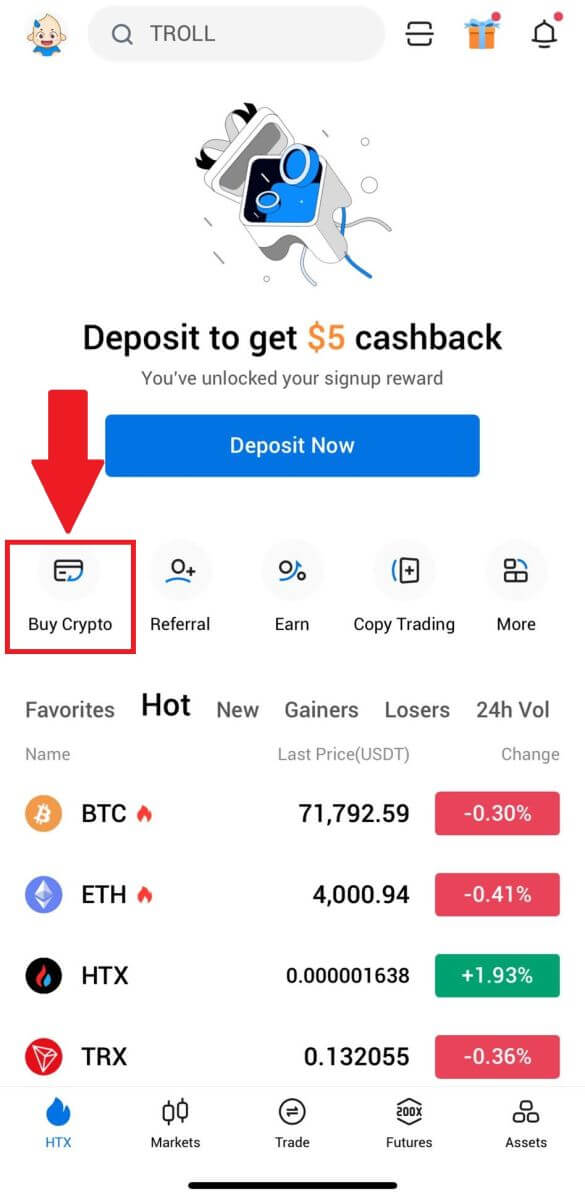
2. Выберите [P2P] , чтобы перейти на страницу транзакции, выберите продавца, с которым хотите торговать, и нажмите [Купить]. Здесь мы используем USDT в качестве примера. 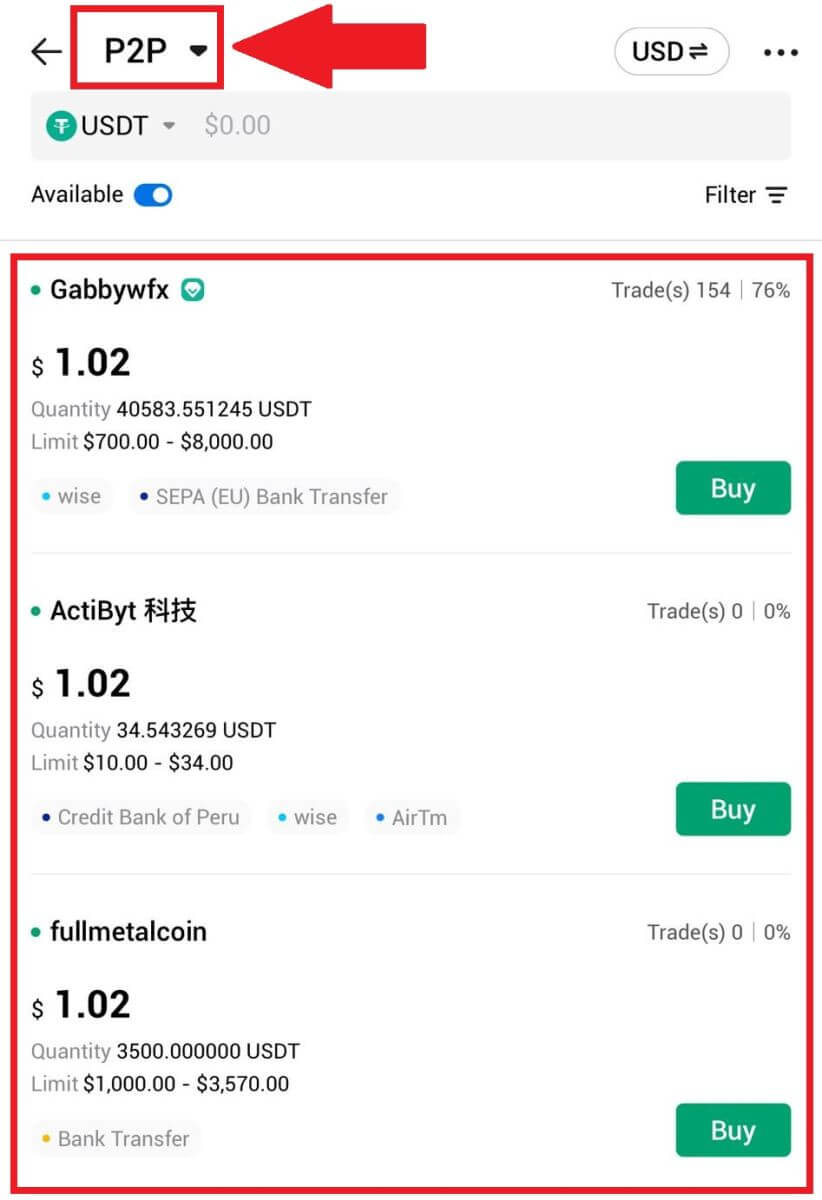
3. Введите сумму фиатной валюты, которую вы готовы заплатить. Соответствующая сумма платежа в фиатной валюте будет рассчитана автоматически или наоборот, на основе вашего ввода.
Нажмите [Купить USDT], после чего вы будете перенаправлены на страницу заказа. 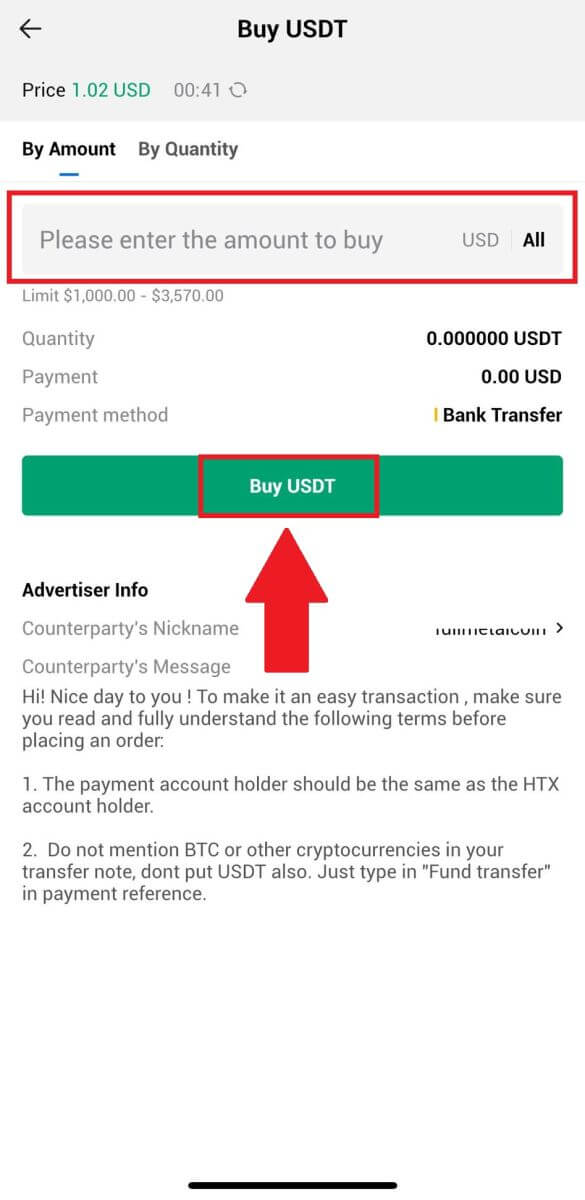
4. На странице заказа вам предоставляется 10-минутное окно для перевода средств на банковский счет P2P-продавца. Нажмите [Детали заказа] , чтобы просмотреть детали заказа и подтвердить, что покупка соответствует вашим требованиям к транзакции.
- Изучите информацию о платеже , указанную на странице заказа, и приступайте к завершению перевода на банковский счет P2P-продавца.
- Воспользуйтесь преимуществами живого чата для общения с P2P-продавцами в режиме реального времени, обеспечивая бесперебойное взаимодействие.
- После завершения перевода средств установите флажок [Я заплатил. Уведомить продавца].
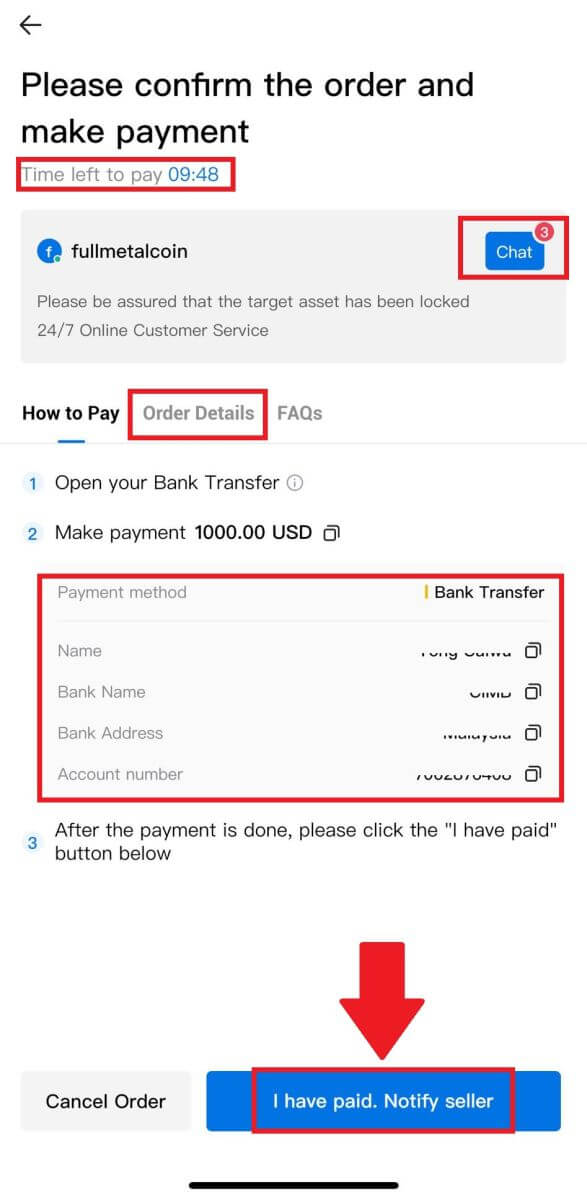
5. Подождите, пока P2P-продавец выделит USDT и завершит заказ. После этого вы успешно завершили покупку криптовалюты через HTX P2P.
Как внести криптовалюту на HTX
Внесите криптовалюту на HTX (веб-сайт)
1. Войдите в свою учетную запись HTX и нажмите [Активы].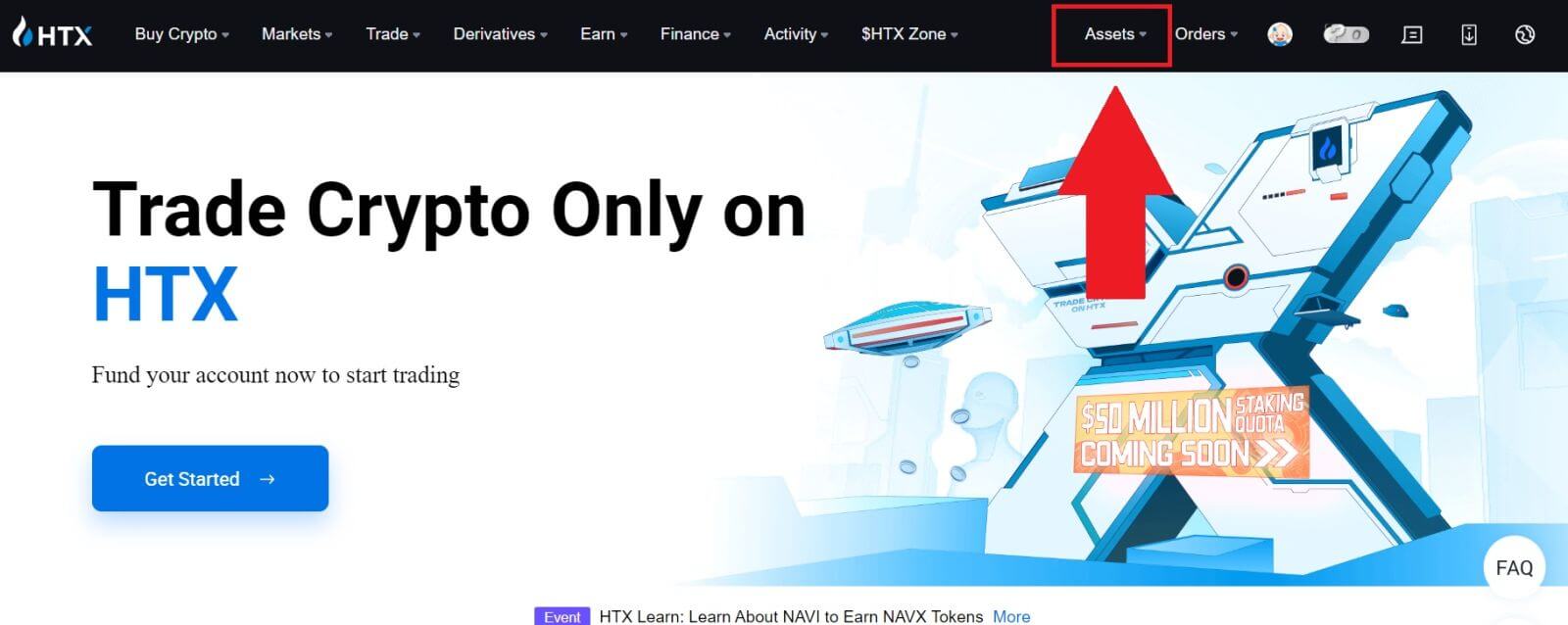
2. Нажмите [Депозит] , чтобы продолжить.
Примечание:
Нажимая на поля в разделе «Монета и сеть», вы можете найти предпочитаемую монету и сеть.
При выборе сети убедитесь, что она соответствует сети платформы вывода средств. Например, если вы выбираете сеть TRC20 на HTX, выберите сеть TRC20 на платформе вывода средств. Выбор неправильной сети может привести к потерям средств.
Перед внесением депозита проверьте адрес контракта токена. Убедитесь, что он соответствует поддерживаемому адресу контракта токена на HTX; в противном случае ваши активы могут быть потеряны.
Имейте в виду, что для каждого токена в разных сетях существует требование к минимальному депозиту. Депозиты ниже минимальной суммы не зачисляются и не подлежат возврату.
 3. Выберите криптовалюту, которую вы хотите внести. Здесь мы используем BTC в качестве примера.
3. Выберите криптовалюту, которую вы хотите внести. Здесь мы используем BTC в качестве примера.
Выберите цепочку (сеть), в которую вы хотите внести депозит. 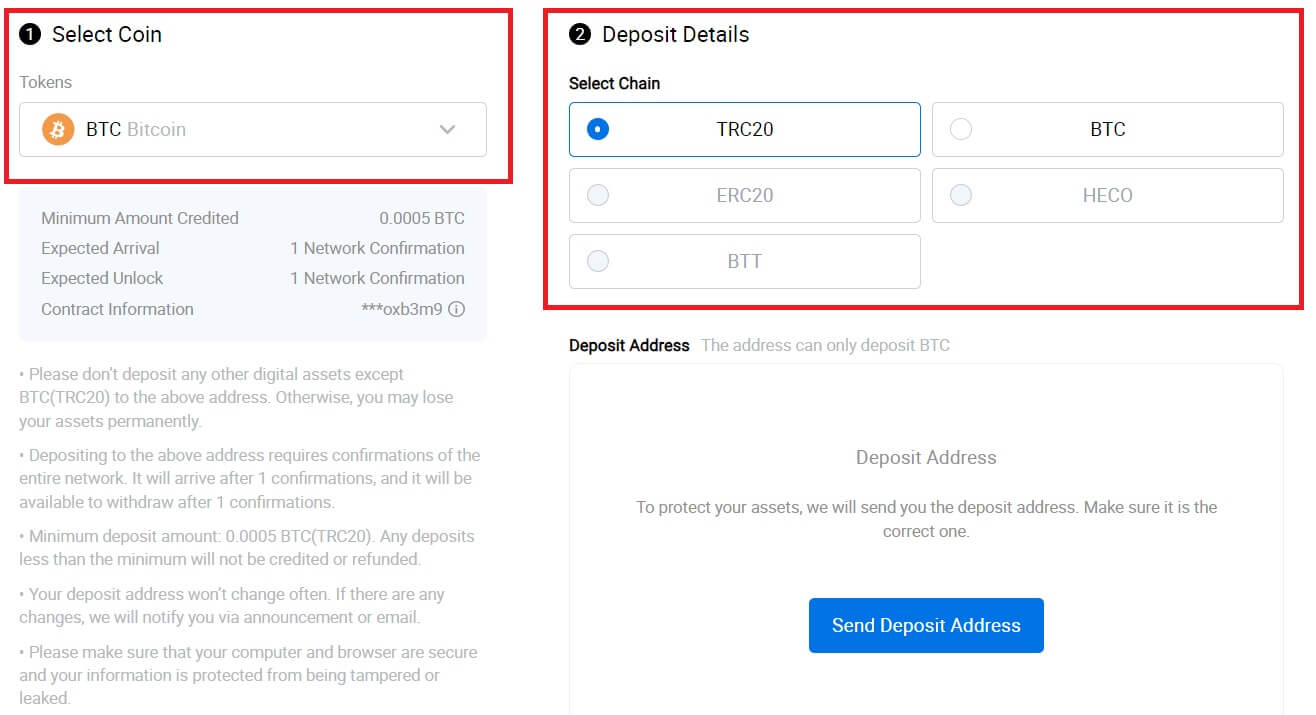
4. Затем нажмите [Отправить адрес депозита] . Уведомление о депозите будет отправлено на вашу электронную почту, чтобы обеспечить безопасность ваших активов. Нажмите [Подтвердить] , чтобы продолжить. 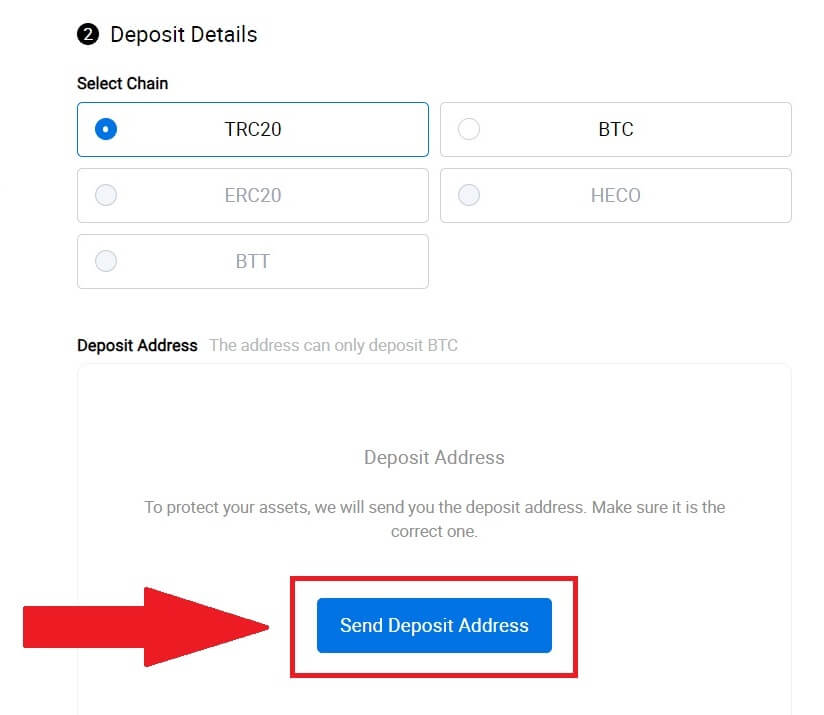
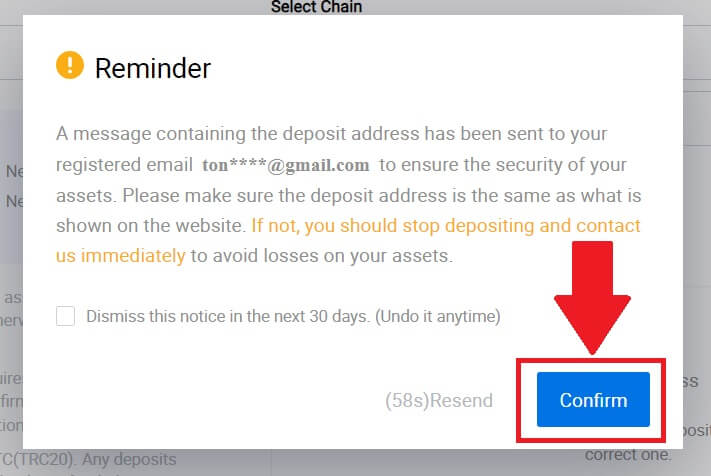
5. Нажмите « Копировать адрес» или отсканируйте QR-код , чтобы получить адрес депозита. Вставьте этот адрес в поле адреса вывода на платформе вывода.
Следуйте инструкциям на платформе вывода средств, чтобы инициировать запрос на вывод средств. 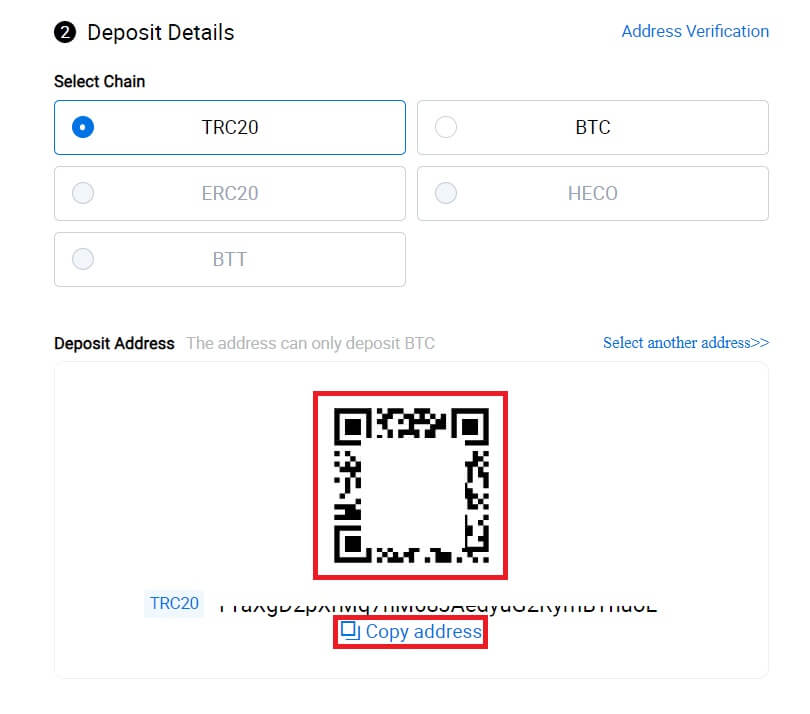
6. После этого вы сможете найти свои недавние записи о депозитах в [Активы] — [История].
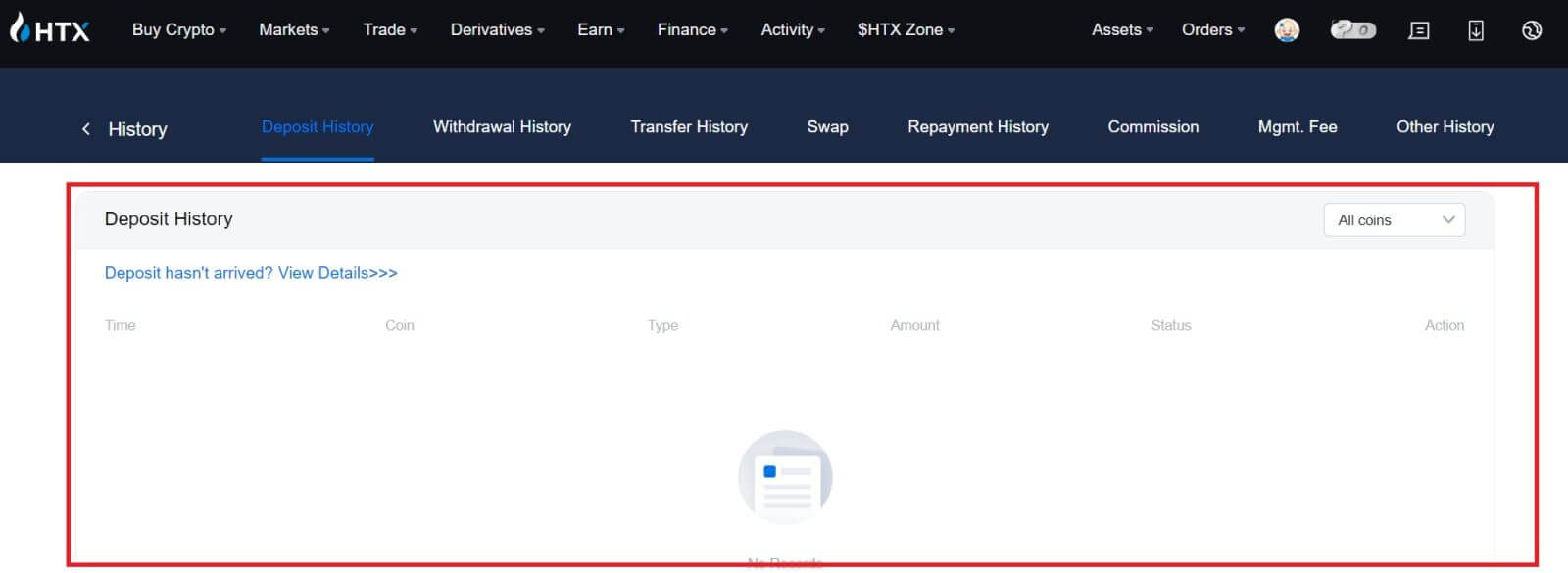
Внесите криптовалюту в HTX (приложение)
1. Откройте приложение HTX и нажмите [Активы].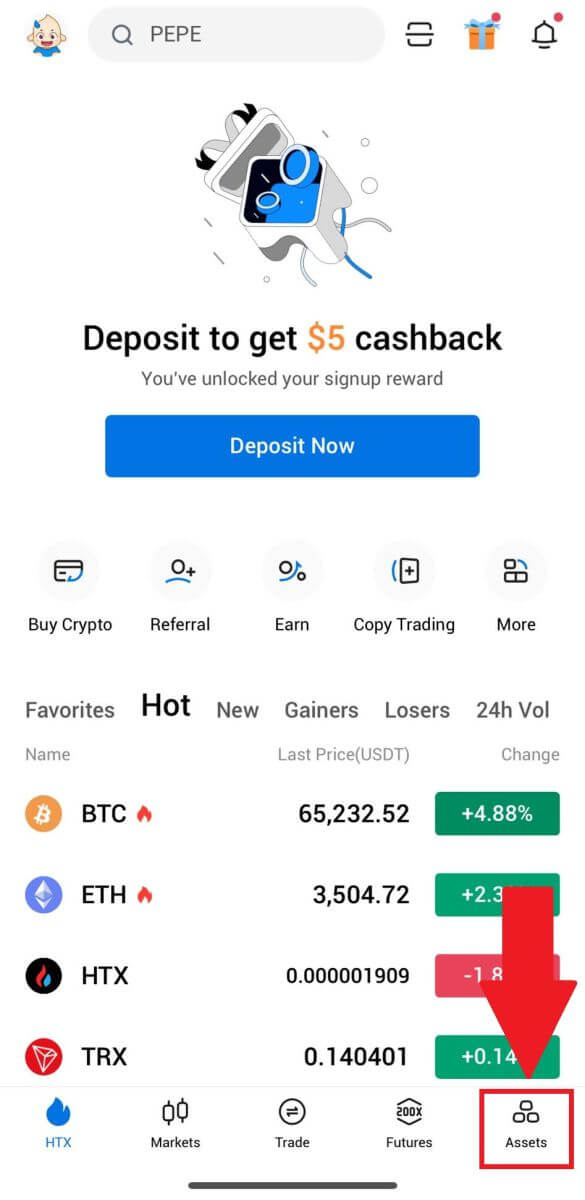
2. Нажмите [Депозит] , чтобы продолжить.
Примечание:
Нажимая на поля в разделе «Монета и сеть», вы можете найти предпочитаемую монету и сеть.
При выборе сети убедитесь, что она соответствует сети платформы вывода средств. Например, если вы выбираете сеть TRC20 на HTX, выберите сеть TRC20 на платформе вывода средств. Выбор неправильной сети может привести к потерям средств.
Перед внесением депозита проверьте адрес контракта токена. Убедитесь, что он соответствует поддерживаемому адресу контракта токена на HTX; в противном случае ваши активы могут быть потеряны.
Имейте в виду, что для каждого токена в разных сетях существует требование к минимальному депозиту. Депозиты ниже минимальной суммы не зачисляются и не подлежат возврату.
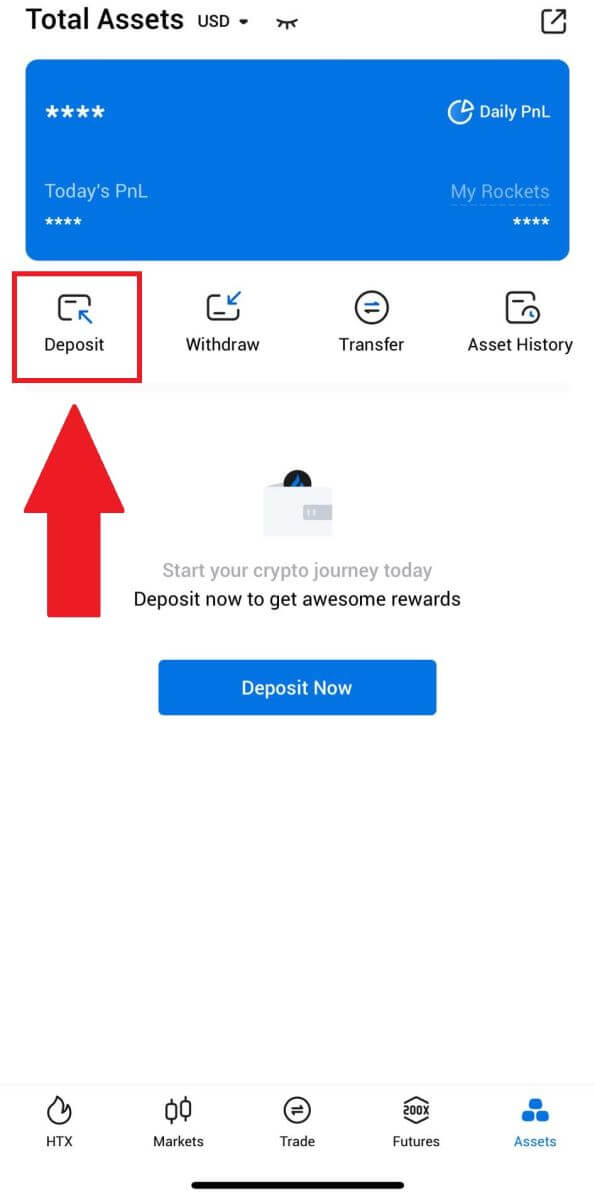
3. Выберите токены, которые вы хотите внести. Вы можете использовать панель поиска, чтобы найти нужные вам токены.
Здесь мы используем BTC в качестве примера. 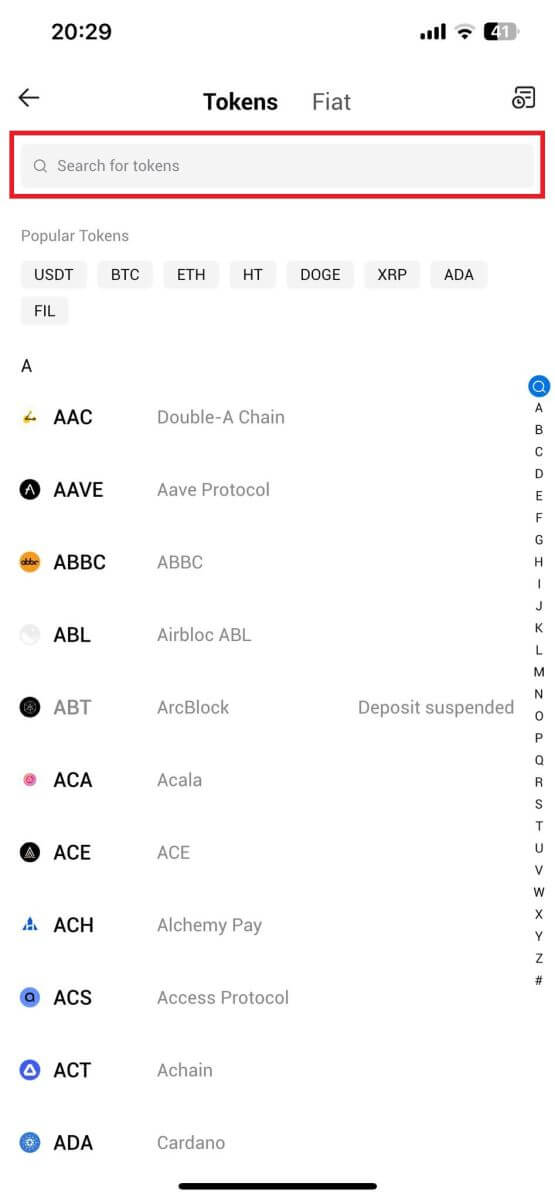
4. Выберите депозитную сеть, чтобы продолжить. 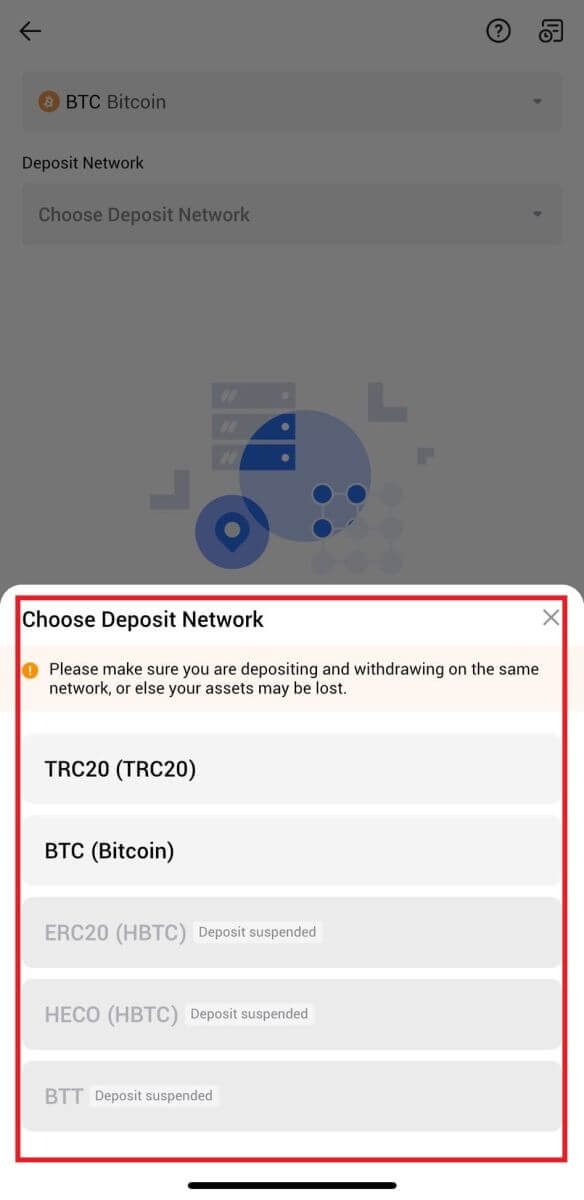
5. Нажмите « Копировать адрес» или отсканируйте QR-код , чтобы получить адрес депозита. Вставьте этот адрес в поле адреса вывода на платформе вывода.
Следуйте инструкциям на платформе вывода средств, чтобы инициировать запрос на вывод средств. 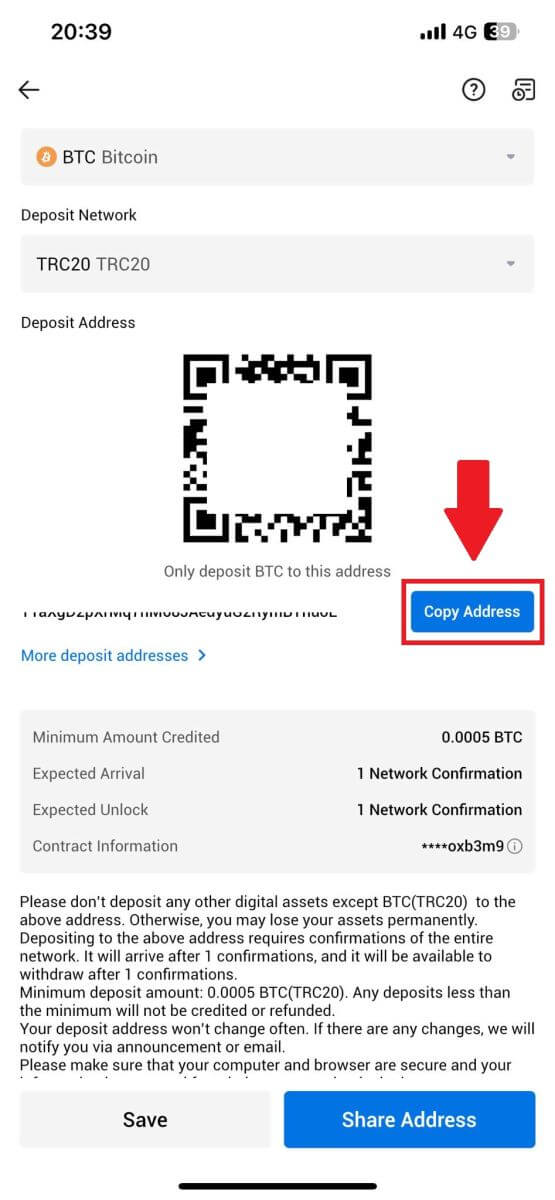
6. После запуска запроса на вывод депозит токена должен быть подтвержден блоком. После подтверждения депозит будет зачислен на ваш счет финансирования.
Как внести фиат на HTX
Депозит Fiat на HTX (веб-сайт)
1. Войдите в свой HTX , нажмите [Купить криптовалюту] и выберите [Фиатный депозит].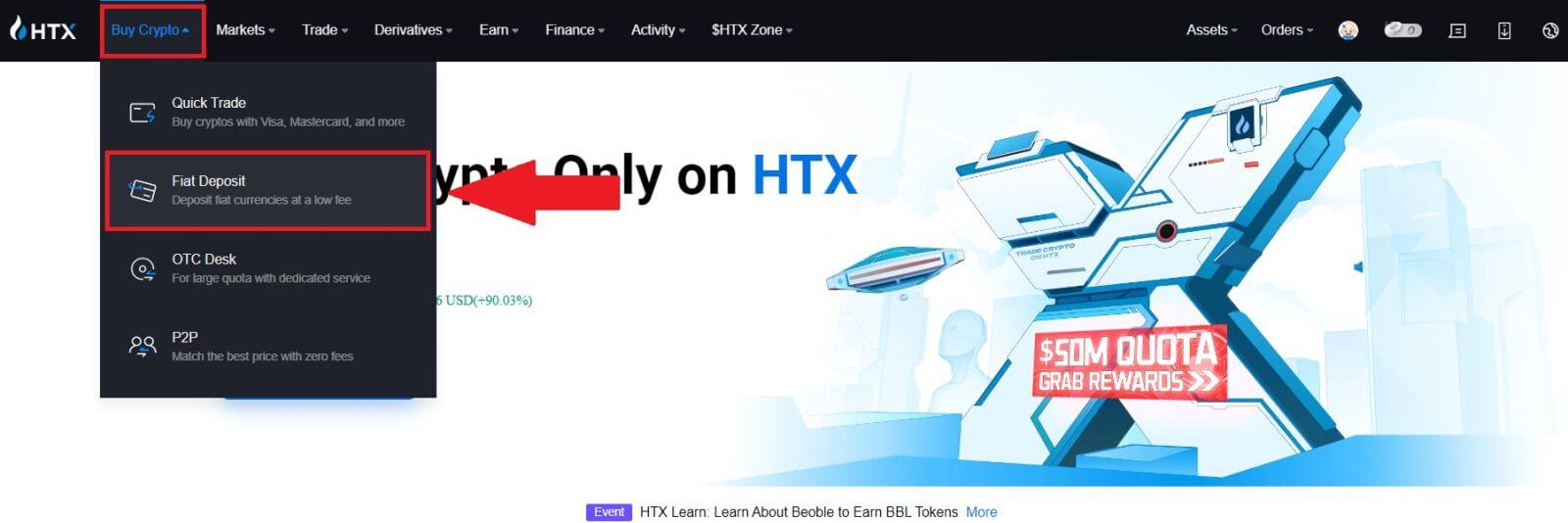
2. Выберите фиатную валюту , введите сумму, которую вы хотите внести, и нажмите [Далее].
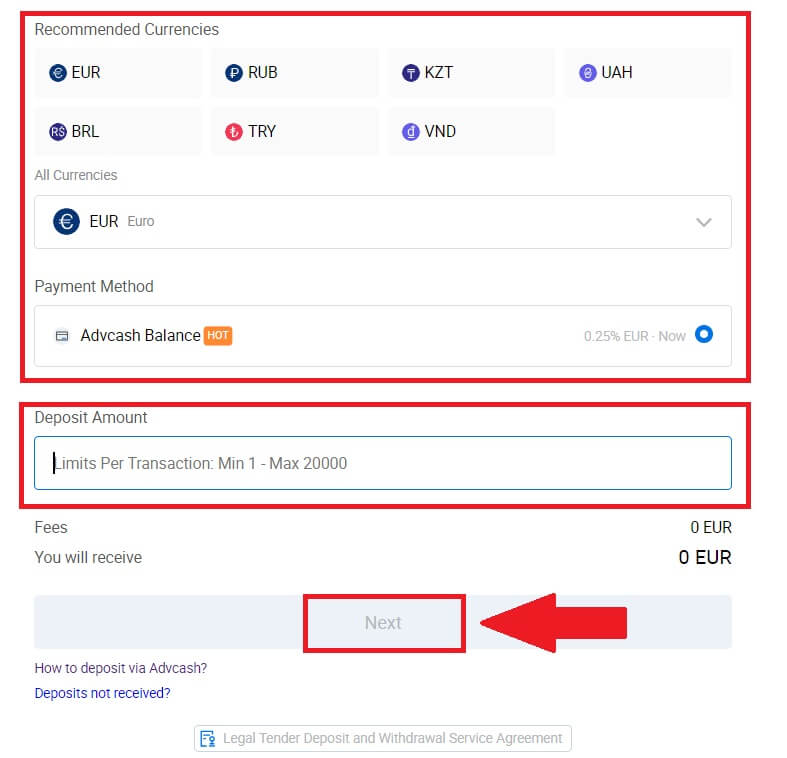
3. Далее нажмите [Оплатить] и вы будете перенаправлены на страницу оплаты.
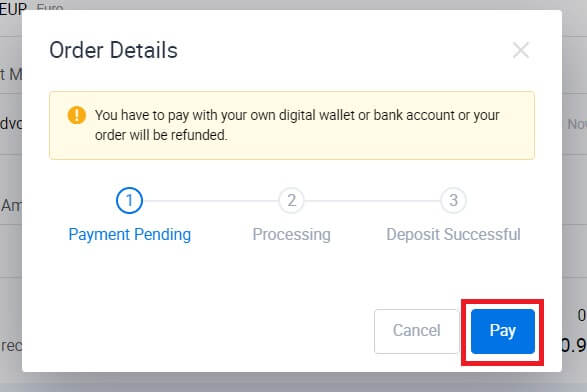
4. После завершения оплаты подождите некоторое время, пока ваш депозит будет обработан, и вы успешно внесете фиат на свой счет.
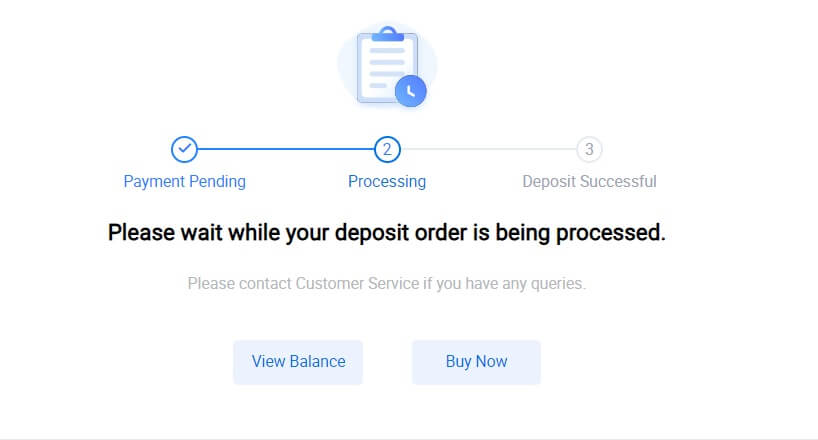
Пополните счет Fiat на HTX (приложение)
1. Откройте приложение HTX и нажмите [Активы].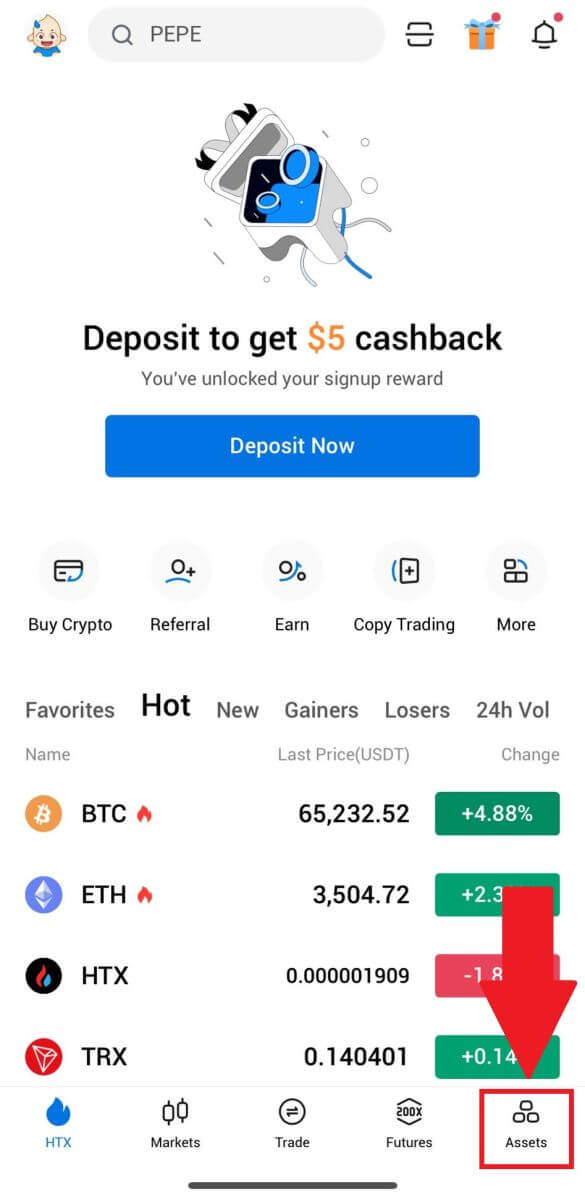
2. Нажмите [Депозит] , чтобы продолжить.
3. Выберите фиат, который вы хотите внести. Вы можете использовать панель поиска, чтобы найти нужную вам фиатную валюту.
4. Введите сумму, которую вы хотите внести, проверьте способ оплаты, установите флажок и нажмите [Далее].
5. Просмотрите детали вашего заказа и нажмите [Оплатить]. Далее вы будете перенаправлены на страницу оплаты .
После завершения оплаты подождите некоторое время, пока ваш депозит будет обработан, и вы успешно внесете фиат на свой счет.
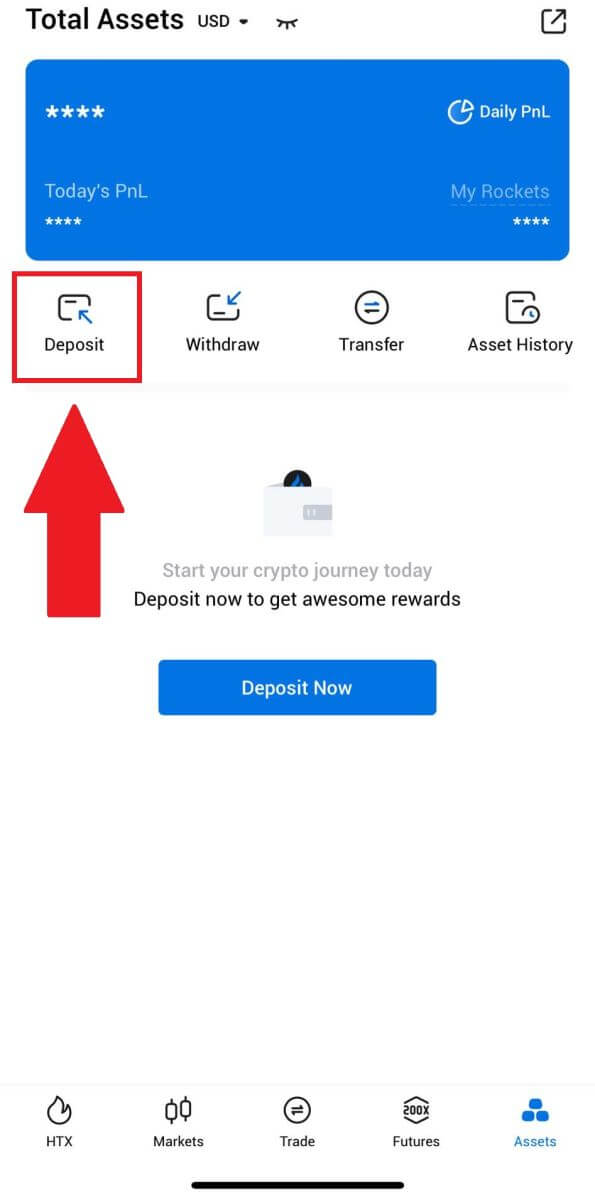
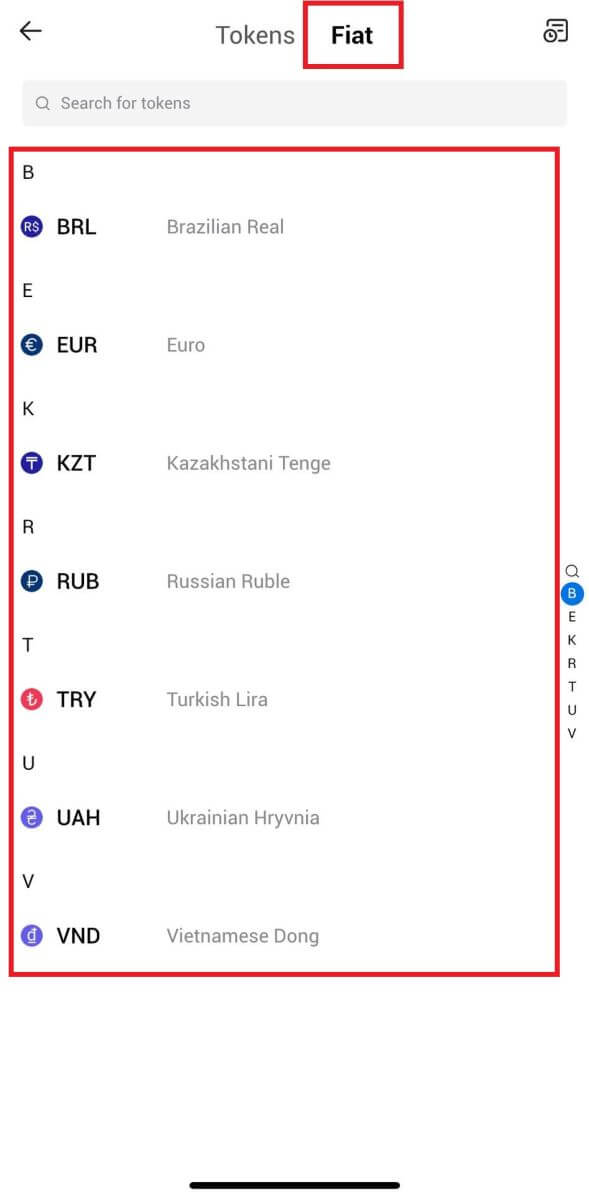
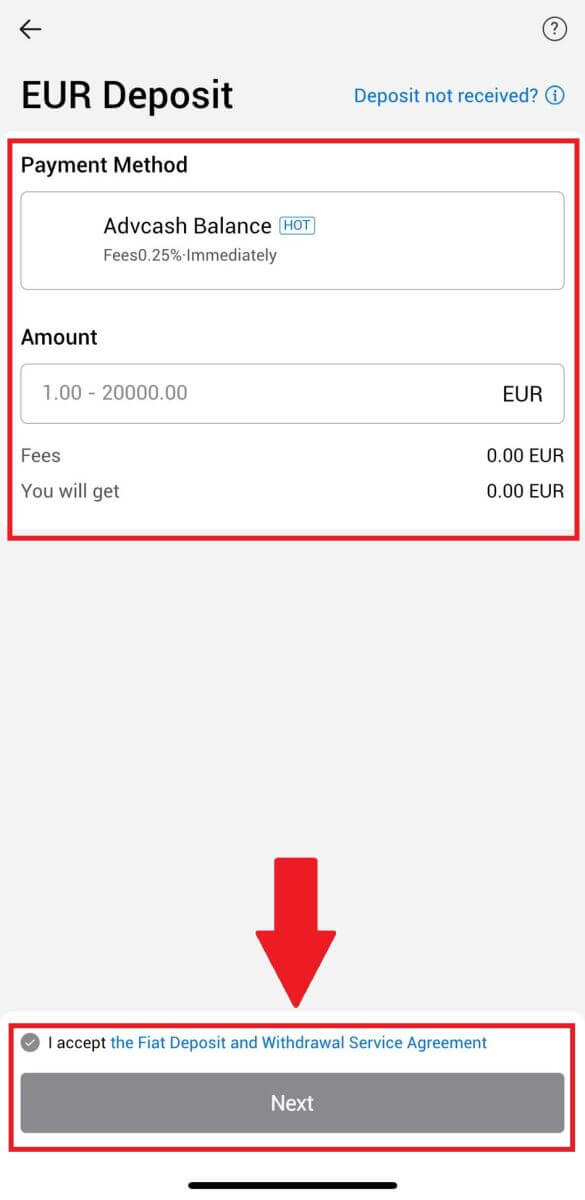
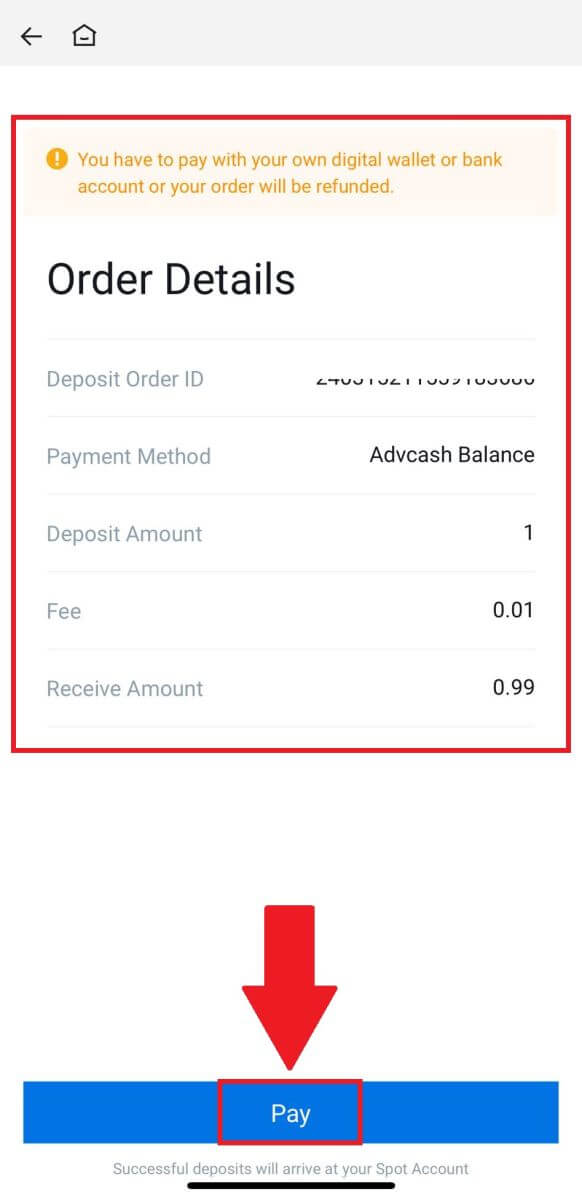
Часто задаваемые вопросы (FAQ)
Что такое тег или мем и почему мне нужно вводить его при внесении криптовалюты?
Тег или памятка — это уникальный идентификатор, присваиваемый каждому счету для идентификации депозита и зачисления соответствующего счета. При внесении определенной криптовалюты, такой как BNB, XEM, XLM, XRP, KAVA, ATOM, BAND, EOS и т. д., вам необходимо ввести соответствующий тег или примечание для успешного зачисления.Как проверить историю транзакций?
1. Войдите в свою учетную запись HTX , нажмите [Активы] и выберите [История].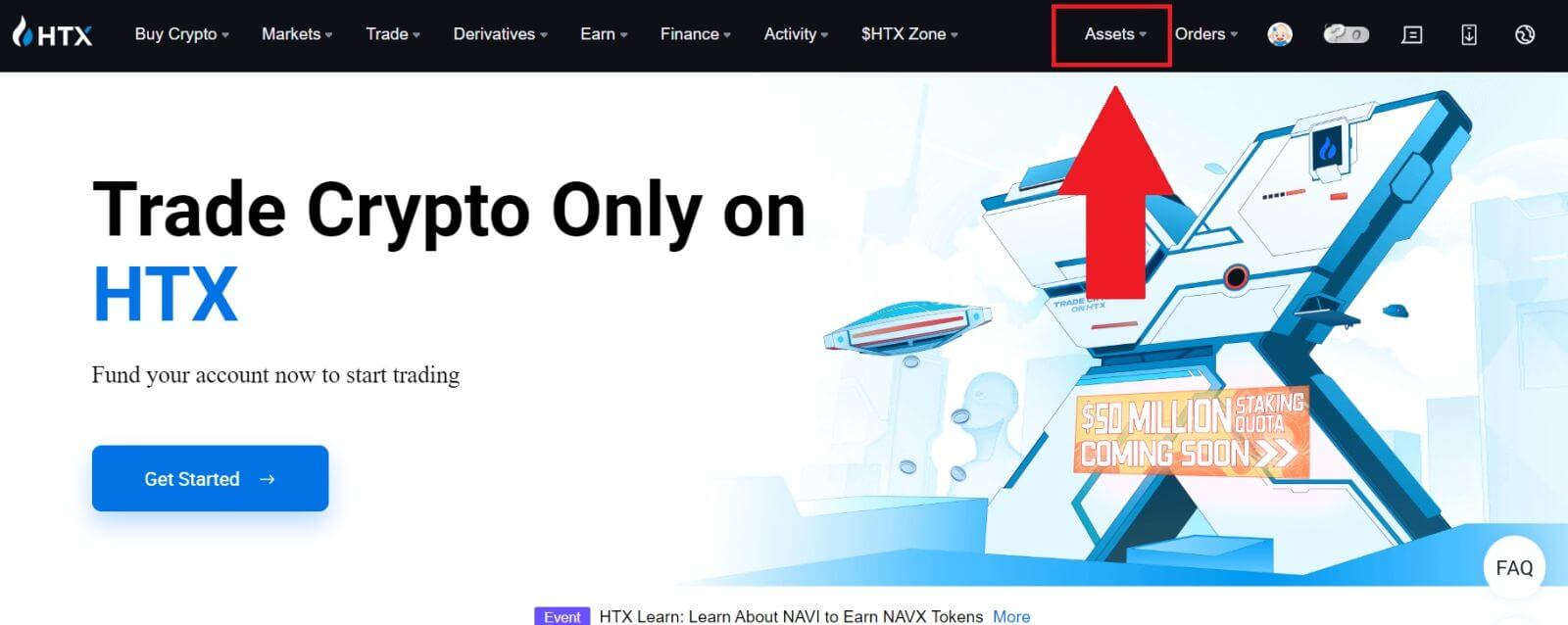
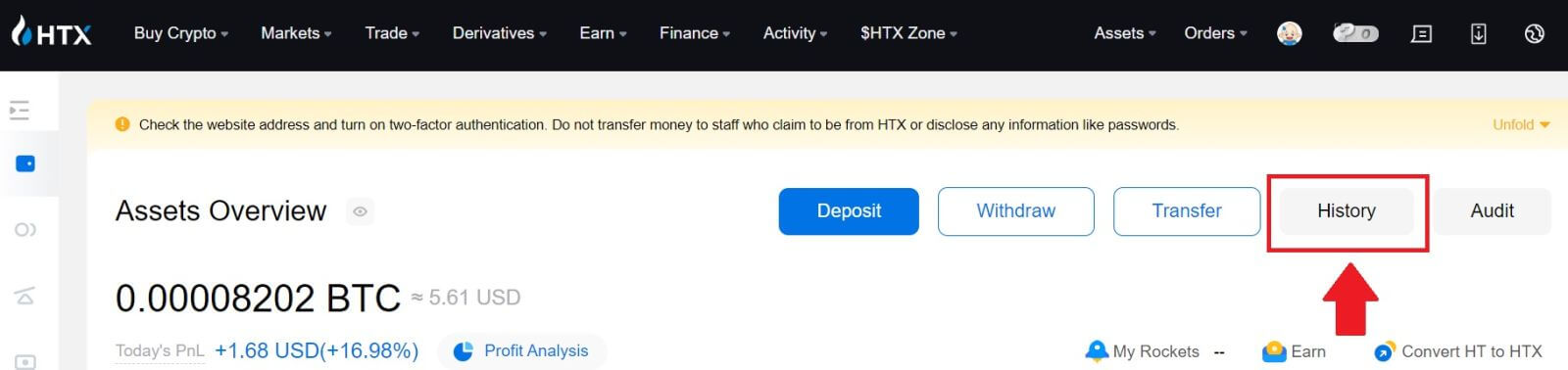
2. Вы можете проверить статус вашего депозита или вывода здесь.
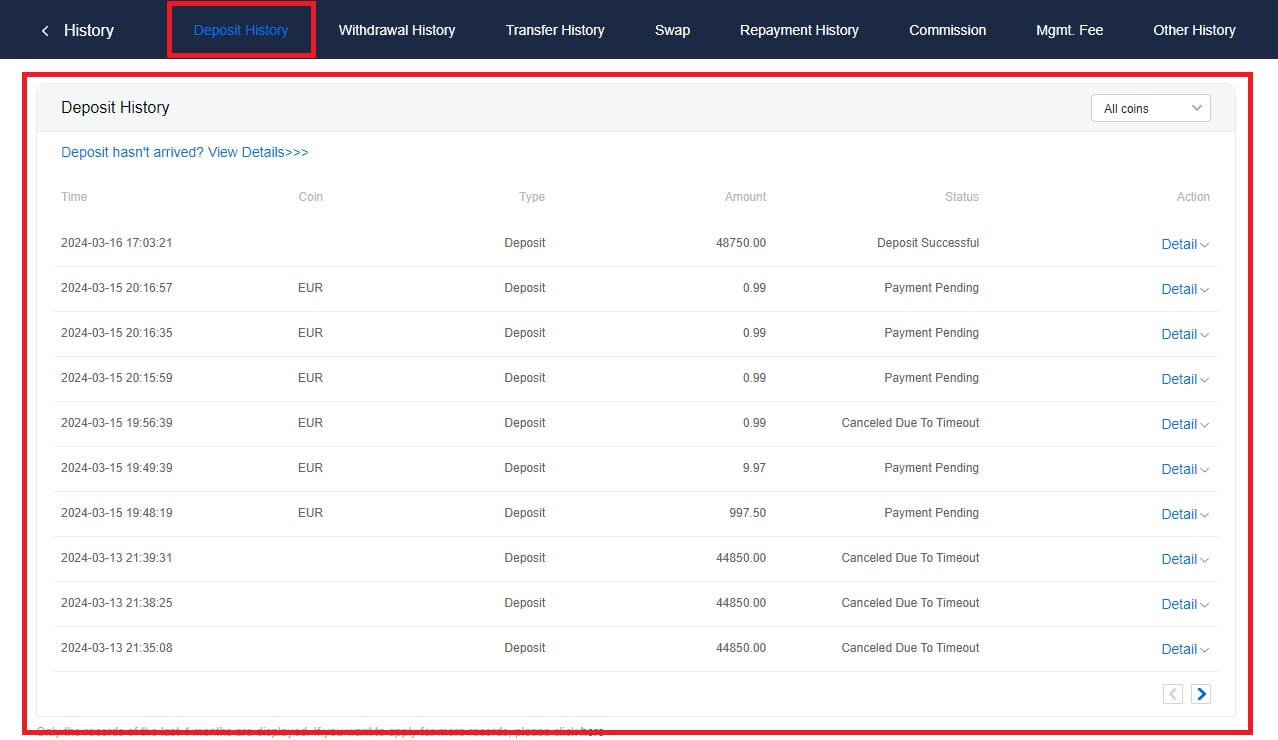
Причины незачисления депозитов
1. Недостаточное количество подтверждений блоков для обычного депозита
. В обычных обстоятельствах каждая криптовалюта требует определенного количества подтверждений блоков, прежде чем сумма перевода сможет быть зачислена на ваш счет HTX. Чтобы проверить необходимое количество подтверждений блока, перейдите на страницу депозита соответствующей криптовалюты.
Убедитесь, что криптовалюта, которую вы собираетесь внести на платформу HTX, соответствует поддерживаемым криптовалютам. Проверьте полное имя криптовалюты или адрес ее контракта, чтобы избежать каких-либо расхождений. При обнаружении несоответствий депозит может не быть зачислен на ваш счет. В таких случаях отправьте Заявление о взыскании неправильного депозита, чтобы получить помощь технической команды в обработке возврата.
3. Внесение депозита с помощью неподдерживаемого метода смарт-контракта
. В настоящее время некоторые криптовалюты нельзя депонировать на платформе HTX с использованием метода смарт-контракта. Депозиты, сделанные с помощью смарт-контрактов, не будут отражены в вашей учетной записи HTX. Поскольку некоторые передачи смарт-контрактов требуют ручной обработки, немедленно обратитесь в онлайн-службу поддержки клиентов, чтобы отправить запрос на помощь.
4. Внесение депозита на неправильный крипто-адрес или выбор неправильной депозитной сети.
Прежде чем инициировать депозит, убедитесь, что вы правильно ввели адрес депозита и выбрали правильную депозитную сеть. Невыполнение этого требования может привести к тому, что активы не будут зачислены.


